Как снимать отличные HDR фотографии на вашем iPhone, iPad?
Нередко возникает ситуация, когда нужно сделать фотографию затененного объекта против солнца. На фото, сделанном с помощью обычных камер, небо получится очень светлым, а сам объект при этом темным. Функция под названием HDR позволяет совместить лучшие фрагменты из нескольких фото. Этот режим есть на многих мобильных устройствах, в том числе на камерах iPhone, iPad.
Что такое HDR
Английская аббревиатура HDR раскрывается как High Dynamic Range, что в переводе означает широкий динамический диапазон. Программа «Камера» на устройствах iPhone, iPad в режиме HDR совмещает лучшие участки трех быстро снятых кадров с разной экспозицией (обычной, осветленной, затемненной), причем делает это автоматически. Экспозиция по объекту съемки делает небо слишком светлым; выставленная по небу – делает темным объект. В результате использования HDR получается снимок с оптимальной освещенностью, цветопередачей и детализацией.
Съемка HDR фотографий
Чтобы сделать HDR фотографии на устройствах iPhone, iPad, нужно выполнить следующие действия:
- Откройте программу «Камера».
- Нажмите на значок HDR, установите режим «HDR вкл.» либо «HDR авто».
- Направьте объектив камеры на объект.
- Нажмите значок фото.
Все iPhone, выпущенные до модели «X», при съемке в режиме HDR сохраняют два варианта фотографии: оригинальную и полученную путем расширения динамического диапазона. Для экономии места сохранять можно только тот снимок, который был сделан при помощи HDR. Чтобы оставалось только одно фото, нужно перейти в раздел «Настройки», после во вкладку «Камера», затем нажать «отключить сохранение оригинальных изображений».
Разновидности HDR
На различных моделях iPhone и iPad могут быть разные варианты HDR. На iPhone X появился автоматический режим, который включается при сложном освещении. С помощью него получаются отличные HDR фотографии. Он работает с основной и фронтальной камерой, при желании его можно отключить в настройках устройства.
Новый режим под названием Smart HDR запускается самостоятельно, учитывая освещенность съемки, чтобы создать фотографию отличного качества. Режим Smart работает с такими функциями камеры, как «Портрет», «Портретное освещение», «Live Photo» (панорамные фото). Преимущества режима Smart по сравнению с другими разновидностями невооруженным взглядом видно на HDR фотографиях. Авто и Smart HDR можно отключить в настройках устройства, чтобы включать вручную только тогда, когда режим действительно необходим.
Кнопка HDR в меню камеры
На многих моделях iPhone, iPad, поддерживающих HDR, можно управлять функцией в самом приложении «Камера», нажав на соответствующий значок, который располагается вверху экрана. После выхода iOS 11 выяснилось, что описанный выключатель остался только в версиях до iPhone 7. У Apple iPhone 8 и Apple iPhone 8 Plus его нет на привычном месте, так как заранее предусмотрен автоматический режим для HDR фотографий.
При этом разработчики учли тот факт, что многие юзеры будут пользоваться этой кнопкой «по старинке», чтобы включать/выключать режим при необходимости, поэтому в новых моделях телефонов есть возможность вернуть значок HDR на место. Для этого необходимо перейти в «Настройки», тапнуть на вкладке «Камера» и отключить опцию «Авто HDR». После этого в приложении появится соответствующая кнопка, причем как для основной, так и для фронтальной камеры.
Для этого необходимо перейти в «Настройки», тапнуть на вкладке «Камера» и отключить опцию «Авто HDR». После этого в приложении появится соответствующая кнопка, причем как для основной, так и для фронтальной камеры.
Используйте HDR для улучшения качества фотографий
HDR — «высокий динамический диапазон» в фотографии представляет собой способ сохранения деталей в самых светлых и самых темных участках изображения. По сути он подразумевает создание и объединение двух и более изображений одной сцены для использования преимуществ каждого из них.
Существует множество сцен, в которых динамический диапазон слишком широк для того, чтобы камера могла отобразить все детали в одном кадре. Например, пейзаж в солнечный день, съемка более яркой сцены через окно или фотографирование здания в тени на фоне яркого голубого неба.
В этой сцене на одном кадре теряется детализация облаков в небе, а на другом — основание мельницы. Окончательное HDR-изображение создается в камере.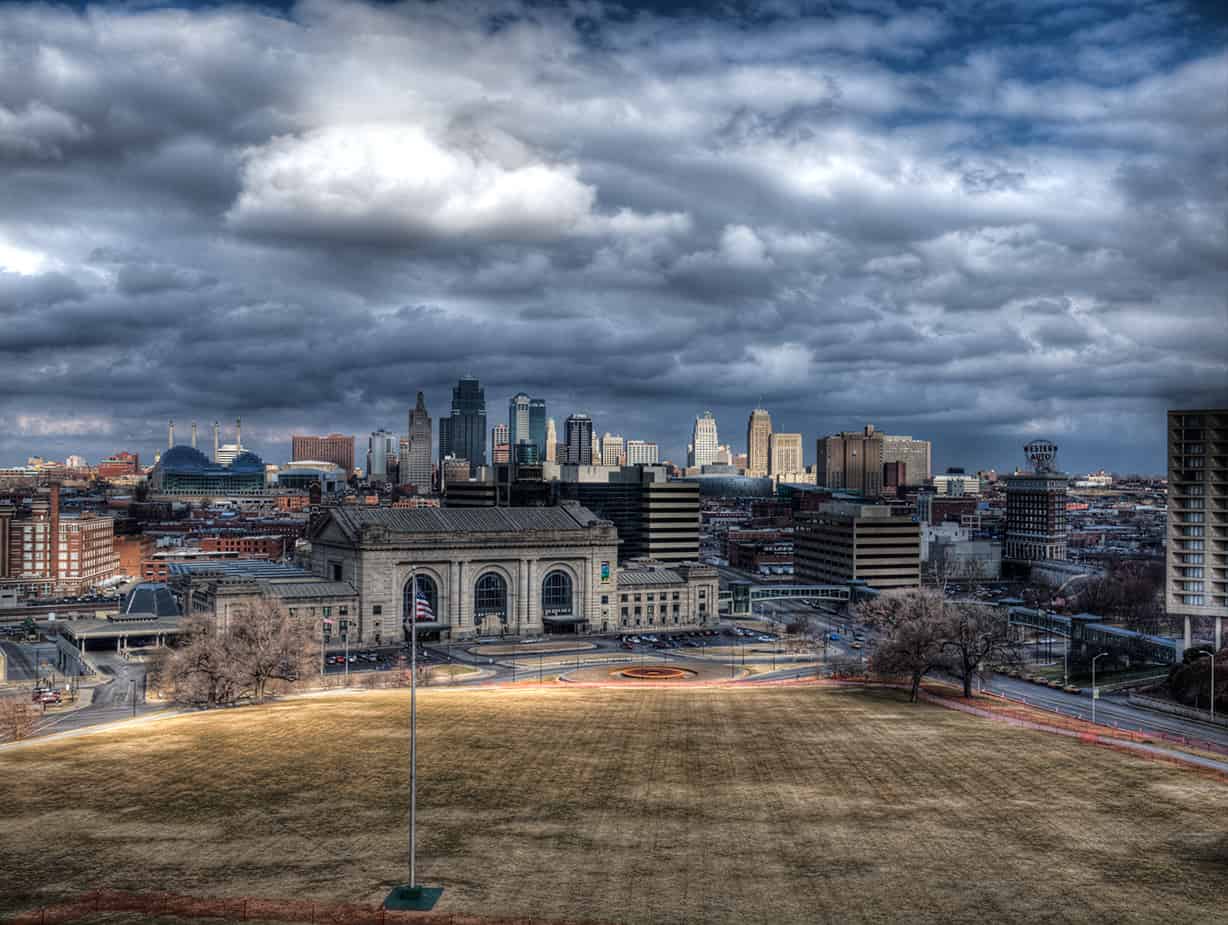 Теперь изображение более детализировано, детали видны как на темных, так и на светлых участках изображения. Камера сбалансировала экспозиции для создания изображения, близкого к тому, как его видит человеческий глаз.
Теперь изображение более детализировано, детали видны как на темных, так и на светлых участках изображения. Камера сбалансировала экспозиции для создания изображения, близкого к тому, как его видит человеческий глаз.
Многие компактные камеры и смартфоны имеют встроенную функцию HDR. Обычно возможность управления результатом практически отсутствует — вы просто выбираете функцию и выполняете съемку. Часто в камере появляется уведомление о необходимости удерживать ее в неподвижном состоянии, пока выполняется съемка серии изображений с разной экспозицией и их автоматическое объединение для создания окончательного HDR-изображения.
Цифровая зеркальная камера с функцией HDR обеспечивает более широкие возможности съемки. Вы можете выбирать, сколько изображений будет делать камера, и устанавливать диапазон применимых значений экспозиции. Это позволит вам получить именно такой кадр, каким вы его задумали.
Используйте штатив. Один важный момент, о котором стоит помнить, — когда камера выполняет экспонирование для темных участков, выдержка увеличивается. Кроме того, фиксированное положение съемки всегда является преимуществом, поскольку камере проще оптимизировать значения экспозиции, если композиция кадров очень близка.
Кроме того, фиксированное положение съемки всегда является преимуществом, поскольку камере проще оптимизировать значения экспозиции, если композиция кадров очень близка.
Вы можете сами создать HDR-изображение. Все, что для этого нужно, — базовые знания об управлении экспозицией.
1. Выберите режим съемки с приоритетом диафрагмы и установите значения ISO и диафрагмы.
2. Переключите режим замера экспозиции на интегральный или оценочный. С этими настройками камера будет выбирать среднюю экспозицию на основе оценки всех тонов сцены.
3. Используйте диск компенсации экспозиции для недо- или переэкспонирования сцены. Используемая степень зависит от количества света и тени в сцене.
4. Начните с изменений на 1 шаг. Сделайте снимок, установив диск компенсации экспозиции на значение -1, затем поверните диск до -2 и далее до -3. Теперь повторите то же самое для переэкспонирования со значениями +1, +2 и +3. Не обязательно использовать все эти изображения в конечном HDR-снимке, но хорошо иметь их под рукой на всякий случай.
5. Другой способ предусматривает использование брекетинга автоэкспозиции (AEB), который позволяет выбирать степень недо- и переэкспонирования, а затем сразу создавать серию фотографий
Используйте на компьютере программу для объединения кадров в единое изображение. Многие камеры Canon поставляются с программой Digital Photo Professional (DPP), в которой есть специальный инструмент HDR.
Попробуйте создать изображение, близкое к тому, какой вы видели снимаемую сцену. Наше зрение имеет гораздо больший динамический диапазон по сравнению с камерами, поэтому этот прием можно использовать для воссоздания сцены, какой вы ее увидели и запомнили.
Ищите возможности использования этой функции. Умение понять, когда требуется использовать функцию HDR, — не менее важный навык, чем умение создавать качественные HDR-изображения. Тренируйтесь на съемке простых пейзажей и неба, но помните, что HDR — полезный прием для съемки сцен с большим количеством деталей и для макросъемки, где вы сможете показать незаметные детали, сделав изображение более интересным.
Часто сцены с большим количеством деталей позволяют создать интересные HDR-изображения. Использование функции HDR при съемке этого изображения обеспечило большую глубину, поскольку теперь вы можете видеть механизм мельницы почти таким, каким его видел фотограф.
Понятие HDR-фотографий
1. Что такое HDR
Для кого-то первые снимки на цифровую камеру были сделаны семь лет назад, для кого-то — на прошлой неделе. Практически все мы задавали себе вопрос: почему часто на снимках голубое небо превращается в сплошной белый фон, а на тех фотографиях, где небо все же не было пересвечено, все предметы на переднем плане сливаются в темное пятно.
Чтобы понять, почему это происходит, проведем небольшой эксперимент. Поставим камеру в приоритет диафрагмы (AV) и наведем ее на небо в солнечную погоду. Предположим, что камера показала необходимую выдержку 1/2000 секунды. Теперь замерим необходимую выдержку по самой темной части мотива, например одежде человека перед вами.
Глаза человека могут адаптироваться к изменению освещения до 24 ступеней экспозиции, поэтому мы способны различить детали и на светлом небе, и на темной одежде. Но матрица фотокамеры не может приспосабливаться к свету. У нее есть фиксированный динамический диапазон, то есть разница в освещении между самым ярким участком мотива, который она может зафиксировать, не превратив его в белое пересвеченное пятно, и самым темным участком, в котором зафиксированная информация не перекрывается шумом. Динамический диапазон матрицы большинства цифровых камер равен примерно 9 ступеням экспозиции, что гораздо меньше как способности глаз человека запечатлевать информацию, так и способности черно-белой пленки с ее динамическим диапазоном до 11 ступеней.
При этих ограничениях цифровой фотографии она дает нам возможность манипулировать снимками на компьютере. Поэтому вполне естественным было бы сделать несколько кадров с различной экспозицией, соединив их в один, что дало бы нам возможность заметно расширить динамический диапазон снимка. Один из таких способов заключается в работе со слоями в Photoshop и будет описан позднее. О втором способе — создании HDR — пойдет речь сейчас.
Под HDR или, если быть более точными, HDRI (High Dynamic Range Image), подразумевают изображение с динамическим диапазоном больше, чем в обычных снимках. С какого предела начинается HDR, является темой для многих дискуссий. В некоторых источниках границей называют 13,3 ступени экспозиции, в других — 9 ступеней, которые помещаются и в обычный 8-битный JPG-файл.
С технической точки зрения HDR можно определить как файл, в котором яркости пикселей сохранены не в целочисленном виде, а в формате с плавающей запятой. Для HDRI чаще всего используются 32-битные форматы Radiance (. hdr) или OpenEXR (.exr). Так как обычные мониторы не могут отобразить все значения яркости в 32-битном файле, HDRI необходимо привести в 8- или 16-битное изображение. Этот процесс называется тональным отображением (tone mapping).
hdr) или OpenEXR (.exr). Так как обычные мониторы не могут отобразить все значения яркости в 32-битном файле, HDRI необходимо привести в 8- или 16-битное изображение. Этот процесс называется тональным отображением (tone mapping).
Если говорить о том, чем HDR не является, стоит упомянуть, что из 8-битных фотографий нельзя сделать HDR, даже если обработать их в специальных программах, таких как Photomatix. Также изображение, полученное из одного RAW-файла с высветлением теней и затемнением светлых участков, будет просто фотографией, конвертированной из RAW, но никак не HDR.
2. Съемка для HDR
Для создания HDR-изображения нужно сделать несколько снимков с различной экспозицией, запечатлев детали как в темных, так и в светлых частях мотива. Изменять экспозицию, как известно, можно разными способами, но в случае HDR делать это следует изменением выдержки.
Самый верный способ съемки для HDR выглядит так:
- Для начала установим на камере режим приоритета диафрагмы (AV) и выберем нужное диафрагменное число.

- Поставим режим экспозамера по минимальному участку, который позволяет камера. Оптимальным будет точечный или частичный замер, но в крайнем случае для большинства мотивов подойдет и центрально взвешенный метод.
- Измерим экспозицию на самом темном и на самом светлом участках. Для этого интересующий нас участок должен находиться в центре кадра. Запоминаем эти значения.
- Установим камеру на штатив, перейдем в ручной режим (M), поставим то же диафрагменное число, при котором проводили измерения, и будем делать снимки, поднимая выдержку от наименьшего значения к наибольшему (или наоборот) с разницей в одну-две ступени при съемке в JPG-формате или две-три ступени при съемке в RAW.
Если место на вашей карте памяти важно, то можно ограничить количество снимков, проверяя гистограмму. На самой темной фотографии гистограмма должна немного не доходить до правой границы, а на самой светлой — до левой. Лучше даже, если на фотографии с максимальной выдержкой гистограмма начинается в середине шкалы. Тогда мы можем быть уверены, что в получившемся HDR не будет шумов в темных участках, если мы захотим их осветлить.
Тогда мы можем быть уверены, что в получившемся HDR не будет шумов в темных участках, если мы захотим их осветлить.
В тех случаях, когда штатива нет или его нельзя использовать, может помочь эксповилка (AEB) в сочетании с режимом непрерывной съемки. Установка эксповилки на +/– два шага обычно достаточна для создания качественных HDR. В данном случае лучше всего использовать матричный замер экспозиции. Если есть возможность, лучше прислониться к стене или колонне, чтобы уменьшить разницу в кадрах, обусловленную движением.
Чувствительность при съемке для HDR желательно поставить на минимальное значение, поскольку большинство HDR-программ не очень хорошо справляются с шумом. Если же высоких значений чувствительности по каким-либо причинам нельзя избежать, лучше пользоваться Photoshop, поскольку эта программа очень хорошо справляется с устранением шума в HDR.
3. HDR в действии
Рассмотрим, как создавать HDRI и делать тональное отображение на примере «Фотошопа» и «Фотоматикса» — программ, чаще всего используемых для этих целей.
3.1. Создание HDR и тональное отображение в Photoshop
Создавать HDR в «Фотошопе» можно из JPG-, TIF- или из RAW-файлов. Для этого нужно либо выбрать файлы через меню File—Automate—Merge to HDR, либо использовать опцию Add Open Files, если фотографии уже открыты. Если съемка велась с рук, то можно отметить опцию Attempt to Automatically Align Source Images. Только следует учесть, что выравнивание изображений занимает в «Фотошопе» очень много времени, до 45 минут для HDR из трех RAW-файлов. Если программа не может найти EXIF-данные, он попросит внести их вручную.
После вычислений появится окно предпросмотра HDRI. Так как обычные мониторы не предназначены для просмотра 32-битных изображений, будет видна только часть всего светового диапазона этого снимка. Справа отображена гистограмма получившегося HDRI. Передвигая ползунок, можно изменять гамму изображения и рассматривать части фотографии с различной освещенностью. Оставьте значение Bit Depth на 32 и нажмите ОК.
Теперь можно конвертировать HDR в обычное изображение. Для начала лучше конвертировать в 16 бит, чтобы уменьшить возможные потери при дальнейшей обработке. Для этого выбираем Image—Mode—16 Bits/Channel. Появится окно с четырьмя опциями вверху. Для большинства случаев интерес представляет только последняя опция Local Adaptation. Кроме кривой, которая работает подобно простым кривым Photoshop, в этом диалоговом окне есть два параметра: Radius и Threshold. В то время как кривая отвечает за изменение глобального контраста, эти два параметра определяют локальный контраст, контраст деталей.
Radius определяет, сколько пикселей считать «локальной» областью при изменении контраста. Слишком низкие значения делают изображение плоским, слишком высокие могут привести к появлению световых ореолов, особенно при высоких значениях второго параметра, Threshold.
Threshold определяет, насколько выраженным будет локальный контраст.
Теперь осталось поработать с кривой. Для того чтобы узнать, где на кривой лежит световое значение участка изображения, следует, как и в обычных кривых, провести курсором по этому участку изображения. В крайнем случае можно сделать несколько изображений с различными параметрами тонального отображения, потом соединить их с разными режимами перекрытия или скрыть части слоев масками. Перед тем как нажать OK, лучше сохранить установки на кривой, чтобы потом при необходимости изменить их или использовать для изображений, снятых в тех же условиях.
В крайнем случае можно сделать несколько изображений с различными параметрами тонального отображения, потом соединить их с разными режимами перекрытия или скрыть части слоев масками. Перед тем как нажать OK, лучше сохранить установки на кривой, чтобы потом при необходимости изменить их или использовать для изображений, снятых в тех же условиях.
Все вопросы по созданию HDR изображений вы можете задать в разделе «Вопросы эксперту». На следующей странице — обзор основных программ для создания HDR.
3.2. HDR и Tone Mapping в Photomatix
Создадим HDR-файл из нескольких фотографий. Для этого можно выбрать фотографии через HDR-Generate—Browse либо открыть нужные снимки, выбрать меню HDR—Generate и отметить Use Opened Images. Второй вариант не работает для RAW-файлов, поскольку из них Photomatix автоматически создает псевдо-HDRI. Если Photomatix не может найти EXIF-данные, он попытается приблизительно вычислить их. Чаще всего результат совсем неплох, но на этом этапе можно подкорректировать данные экспозиции. Как и в Photoshop, здесь лучше указывать верные данные.
Как и в Photoshop, здесь лучше указывать верные данные.
После того как файлы выбраны, появится следующее окно. В нем можно выбрать различные опции для создания HDR. Если существует вероятность, что позиция камеры была немного изменена при съемке, то можно отметить Align Source Images. Photomatix при выборе опции Attempt to Reduce Ghosting Artifacts попытается минимизировать различия в снимках, связанные с движущимися объектами. Если эти объекты относятся к переднему плану, например это люди или качающиеся ветки, то лучше выбрать Moving Objects/People, в меню Detection выбрать High. Опцию коррекции волн, по моему опыту, лучше не активировать, без нее результаты обычно получаются лучше. В настройках тональной кривой отклика (Tonal Response Curve) внизу лучше оставлять Take Tone Curve Of Color Profile.
После того как вычисления закончены, изображение можно повернуть с помощью Utilities—Rotate—Clockwise/Counterclockwise. Обычные мониторы не могут отобразить весь динамический диапазон созданного HDR-изображения, но части его можно посмотреть с помощью окна HDR Viewer. Через View—Default Options—HDR можно конфигурировать, будет это окно появляться или нет. HDR Viewer можно вызвать и комбинацией клавиш Ctrl+V.
Через View—Default Options—HDR можно конфигурировать, будет это окно появляться или нет. HDR Viewer можно вызвать и комбинацией клавиш Ctrl+V.
Теперь можно приступать к превращению HDR в доступный нормальным мониторам вид. Выбираем HDR—Tone Mapping (Ctrl+T). Появится окно с различными настройками, от которых будет зависеть конечная фотография, то, насколько реалистичной или сюрреалистичной она будет. В поле Method следует выбрать Details Enhancer. Другой метод, Tone Compressor, может давать совсем неплохие и приближенные к реальности результаты, но предлагает меньше опций контроля тонального отображения.
Рассмотрим, что означают различные настройки тонального отображения.
Strength — контролирует влияние на конечный результат остальных параметров.
Color Saturation — цветовая насыщенность полученного изображения.
Light Smoothing — отвечает за плавность световых переходов. Именно она виновата в ореолах, которые свойственны многим HDR-фотографиям. Это значение лучше ставить на максимум.
Это значение лучше ставить на максимум.
Luminosity — определяет общий световой уровень фотографии. Повышение этого параметра высветляет тени, более равномерно распределяя световые значения на гистограмме, но в то же время выявляет шумы в тенях.
Micro Contrast — определяет световой контраст в деталях.
Micro Smoothing — уменьшает локальный контраст деталей, влияние предыдущего параметра. Слишком большие значения делают фотографию плоской, со слабо выраженными локальными световыми значениями, при уменьшении этого параметра увеличивается шум и могут появиться темно-серые пятна в областях средней освещенности.
White/Black Clip — определяет значение, после/до которого информация в светлых/темных тонах обрезается.
Output Depth — для изображений, которые вы еще собираетесь обрабатывать в графическом редакторе, лучше ставить на 16 бит.
Некоторые довольно полезные опции были добавлены в версии 2.5: Color Temperature — сдвигает цветовую температуру изображения по отношению к исходному HDRI.
Saturation Highlights/Shadows — изменение насыщенности темных/светлых тонов. Эти опции работают с исходным HDR-изображением, с темными/светлыми тонами реального мотива, поэтому они не являются аналогами Color Balance или Selective Color в Photoshop.
Highlights/Shadows Smoothing — контролируют изменение контраста в темных и светлых тонах.
Shadows Clipping — затемняет темные области, обычно содержащие в HDR много шума.
Обычно локальный контраст получившейся фотографии ниже, чем той, что была в предварительном просмотре. Происходит это из-за того, что тональное отображение рассчитывается с учетом размеров областей локального и глобального контрастов, которые различны в зависимости от размеров изображения. Разница между конечным результатом и предварительным просмотром будет тем больше, чем больше разница между самим изображением и его копией в окне предпросмотра.
В этом случае либо если по каким-то другим причинам результат вас не устраивает, можно вернуться к HDR-файлу опцией HDR—Undo Tone Mapping.
4. Соединение экспозиций (Exposure Blending)
Кроме создания HDR, есть еще один способ увеличения динамического диапазона фотографий. Этот метод работает для любого количества фотографий, снятых со штатива, но для простоты ограничимся двумя снимками. В Photoshop обе фотографии копируются в один файл в виде слоев, а к верхней добавляется маска.
В самых простых случаях, когда светлая и темная части снимка разделены прямой линией горизонта, достаточно закрасить маску градиентом от белого к черному, имитируя серый градиентный фильтр, известный из аналоговой фотографии. Если удерживать Shift при создании вертикального градиента, получится ровный горизонтальный переход.
Гораздо чаще такими простыми методами обойтись не получается: темные и светлые части снимка разделены неровной границей либо разбросаны по всей фотографии. В этом случае маску придется подгонять к конкретному случаю. Для этого слой с более темной фотографией помещаем сверху и добавляем к нему маску. Для начала сделаем грубый набросок распределения яркостей на маске. Это можно сделать несколькими способами.
Для начала сделаем грубый набросок распределения яркостей на маске. Это можно сделать несколькими способами.
Первый способ:
- Выбираем более контрастный слой и копируем его (Ctrl+C).
- В списке каналов верхнего слоя выбираем маску.
- Копируем (Ctrl+V).
Для второго способа маски у верхнего слоя сначала быть не должно.
- Среди RGB-каналов более контрастного слоя выбираем самый контрастный канал.
- Выбираем его, кликнув мышкой, удерживая Ctrl.
- Добавляем маску к верхнему слою. Она автоматически заполнится информацией из выбранного канала.
После создания заготовки маски ее контраст можно увеличить кривыми либо сделать маску, состоящую только из черного и белого цветов фильтром Filter—Sketch —Stamp. Правда, работает он только в 8-битном режиме. Чаще всего после этого нужно тщательно подправлять маску кисточками, меняя прозрачность, размер и размытость краев кисти.
Несколько методов соединения экспозиций, дающих иногда очень неплохие результаты, предлагает также Photomatix.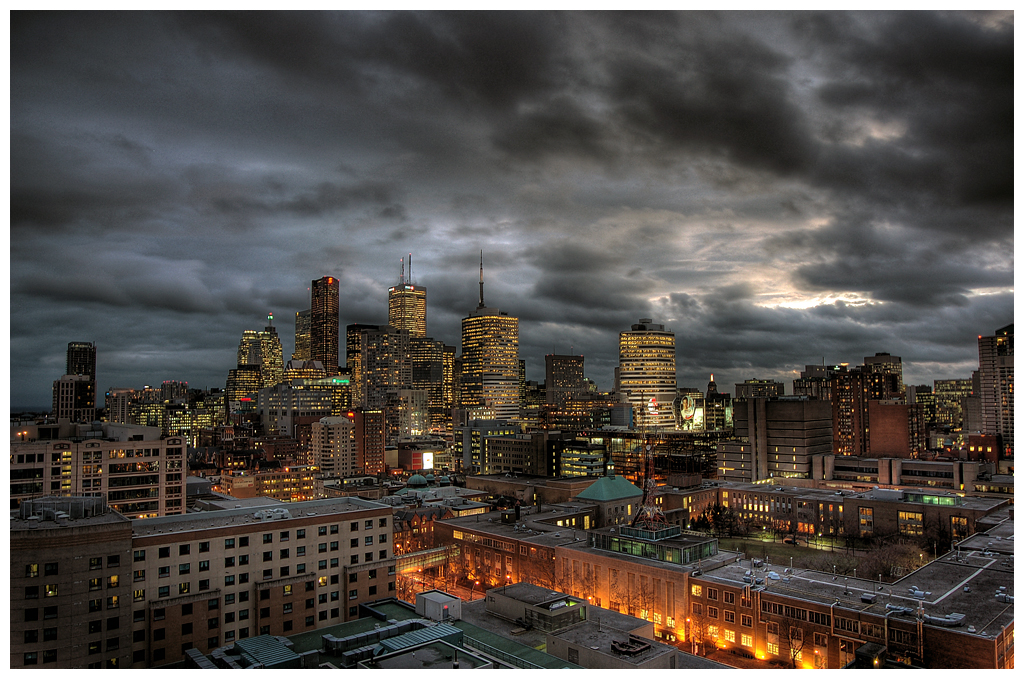 Для этого следует открыть фотографии и в меню Combine выбрать один из методов. Лучшие результаты дают H&S—Auto и H&S—Adjust. Значением Blending Point во втором случае можно задать, из каких фотографий предпочтительнее брать информацию. Чем выше это значение, тем больше будет влияние на результат более светлых снимков. Параметром Radius можно контролировать аккуратность перекрытия экспозиций.
Для этого следует открыть фотографии и в меню Combine выбрать один из методов. Лучшие результаты дают H&S—Auto и H&S—Adjust. Значением Blending Point во втором случае можно задать, из каких фотографий предпочтительнее брать информацию. Чем выше это значение, тем больше будет влияние на результат более светлых снимков. Параметром Radius можно контролировать аккуратность перекрытия экспозиций.
5. Последующая обработка
HDR-изображения после тонального отображения обычно следует обработать, чтобы добавить им контраста и скорректировать цвета. Кроме того, изображения, полученные в Photomatix, при некоторых настройках имеют одну особенность: тени в них бывают более светлыми, чем в самом светлом из исходных изображений, а светлые области темнее, чем в самом темном. Чтобы сделать изображение снова приближенным к реальности, следует открыть его в Photoshop, сверху скопировать самую светлую из исходных фотографий в режиме Darken и самую темную в режиме Lighten. Не исключено, что нужно будет добавить к этим изображениям маски и стереть какие-либо части кисточкой с мягкими краями и прозрачностью 10–30%.
Некоторые программы, работающие с HDR, могут искажать цвета и насыщенность цвета при тональном отображении. Эту проблему в большинстве случаев можно исправить в Photoshop: исходные снимки скопировать в виде слоев на получившееся из HDR изображение и поменять режим перекрытия на Color или Saturation, вернув тем самым естественные цвета. В местах пересветов и теней следует использовать цвета соответственно из недо- и пересвеченных исходников.
6. Альтернативные программы для работы с HDR
В этой статье были подробно рассмотрены Photoshop и Photomatix, но кроме них существуют и другие программы, позволяющие создавать HDR и делать тональное отображение. На эти альтернативные программы также имеет смысл обратить внимание.
EasyHDR — программа с удобным, понятным интерфейсом и большим количеством опций. Более гибкая, чем Photoshop, результаты тонального отображения выглядят более натуральными, чем результаты Photomatix.
Artizen HDR — графический редактор, в котором работа с HDR не является основной функцией. Создание HDRI и тональное отображение делает довольно качественно.
Создание HDRI и тональное отображение делает довольно качественно.
Picturenaut — бесплатная программа для работы с HDR. Неплохо справляется с тональным отображением, но при очень большом динамическом диапазоне может быть сложно найти подходящие параметры.
Qtpfsgui — предлагает несколько алгоритмов, различающихся по параметрам, результатам и времени расчета. После тонального отображения результаты сохраняются в различных окнах, что дает возможность сравнить и выбрать оптимальные параметры.
Ulead PhotoImpact — известный графический редактор. Управление каретками тонального отображения не очень удобно, но результаты более или менее удовлетворительные.
HDR View — небольшая программа для просмотра HDRI. Позволяет увеличивать и уменьшать экспозицию, сохранять изображение на выбранной экспозиции в формате bmp.
Технология HDR может помочь фотографам преодолеть ограничения динамического диапазона матрицы цифрового фотоаппарата. Некоторые программы также позволяют создавать изображения, больше напоминающие сюрреалистические картины, чем фотографии. В каких случаях имеет смысл расширять динамический диапазон фотографии, насколько реалистичной будет конечная фотография — все это решает каждый сам для себя. Работа с HDR дает нам эту замечательную возможность выбора.
I have sailed the seven seas … © asmundur
Если у вас остались вопросы по созданию HDR изображений, задайте их в разделе «Вопросы эксперту»!
Что такое HDR? Все, что вы хотели знать о динамическом диапазоне
Что такое означает HDR?
HDR означает — высокий динамический диапазон, для более краткого и удобного использования используется английская аббревиатура, HDRI — высокий динамический диапазон изображения. HDR является одним из видов фотографии, которая позволяет создавать изображения с большим динамическим диапазоном, чем это возможно обычно.
Чтобы понять, что это такое и понять как это использовать, в первую очередь необходимо понять, что из себя представляет динамический диапазон.
Динамический диапазон
Динамический диапазон является мерой спектра освещения на различных уровнях — от самого темных черных оттенков до самых ярко белых — что может быть отображено на фотокамере. Динамический диапазон определяет количество контраста, который вы можете зафиксировать или отобразить без потери деталей.
Динамический диапазон, который вы можете зафиксировать с помощью камеры, значительно выше, чем тот, что может быть отображен на вашем мониторе.
Почему это так важно?
Некоторые сцены могут быть слишком контрастными, из-за определенного типа освещения. Именно поэтому, специалисты советуют избегать съемок в полдень при ярком солнечном свете, так как камеры не справляются с полным диапазоном света. При низкой освещенности, могут возникнуть другие проблемы – изображение будет слишком тусклым, не контрастным. В результате на фотографии будут мягкие тени, но сам кадр будет немного невзрачным.
Изображение при средних тонах
Существуют ли способы избежать этого?
При цифровой съемке эти проблемы решать гораздо проще, так как результат съемки виден на дисплее моментально. В зависимости от получившегося кадра, вы можете изменить настройки камеры, или сменить ракурс. Мы также можем использовать вспышку, чтобы уменьшить контраст в солнечный день и использовать специальный фильтр, чтобы сбалансировать разницу яркости между небом и ландшафтом.
Более того, существуют приемы обработки, которые можно использовать в Photoshop, особенно, если съемка происходила в режиме RAW, что позволяет получать снимки, с максимальной детализацией в самых темных и самых светлых областях кадра.
Как же работает HDR?
HDR позволяет использовать больший диапазон яркости в изображении, причем диапазон может быть гораздо больший, чем в обычном изображении. True Image HDR создается из нескольких снимков одного и того же сюжета, сделанные с немного разной экспозицией.
Каждая экспозиция захватывает часть тонального диапазона. Затем они объединяются в одно изображение, с помощью специального программного обеспечения.
Что имеется в виду?
True Image HDR содержит гораздо больший диапазон тонов — слишком много, на самом деле, для отображения на нормальном мониторе компьютера или при распечатке на бумаге.
Они, как правило, хранятся в виде 32-разрядных файлов, которые позволяют передать до 4300000 оттенков каждого цветового канала. Для сравнения, стандартный файл JPEG позволяет передать 256 (8 бит) оттенков на каждый канал, и RAW файл передает от 4000 (12-бит) до 16000 (16-бит) оттенков на каждый канал.
Итак, что же делать с этим очень большим файлом?
Следующим этапом для большинства изображений HDR является тональное отображением. При этом программа использует 32-разрядное HDR изображение, чтобы создать изображение с контрастным диапазоном, который может быть передан при печати или на мониторе.
Каждое тональное значение будет пересчитано при другом масштабе. В итоге создается новое изображение, в котором вы можете видеть все детали и в ярких бликах, и в самых темных областях теней. В этом и состоит вся важность тонального отображения, которое вы можете получить от HDR.
Как творчески использовать HDR?
Многие энтузиасты используют не только HDR в сочетании с программным обеспечением, они пошли дальше. Они ставят перед собой задачу не создать реалистичный образ, они стремятся создать оригинальный художественный образ, который уже не выглядит реалистично. Полученный эффект аналогичен тому, который используется в гиперреалистичном стиле в живописи. Кому-то это нравится, а кому-то нет.
Изображение при наиболее яркой экспозиции
Какое программное обеспечение необходимо?
Есть много программ, которые включают в себя HDR — в том числе и бесплатных. Наиболее известной программой является Photomatix Pro, но последняя версия Photoshop (CS5) имеет встроенный HDR-центр.
Обычно в HDR программах есть целый ряд ползунков, которые помогут вам контролировать тон, и дадут возможность делать эффект таким, как вам нравится.
Как снимать с HDR?
По существу, процесс такой же как и при брекетинге. Количество снимков, которые вам потребуются, во многом зависит от фактического тонального диапазона сцены, которую вы снимаете. Чем больше контраст, тем больше кадров вам следует сделать.
Обычно делается три фотографии, но в зависимости от съемочной ситуации, вам может потребоваться сделать целых девять снимков, каждый из которых на одну-две остановки отличается от предыдущего. Некоторые зеркальные камеры обладают AEB (автоматическим брекетингом экспозиции), который позволит вам сделать это без дополнительных трудностей.
Изображение при наиболее темной экспозиции
Какие другие настройки я должен использовать?
Последовательность в ваших кадрах должна быть максимально близкой по содержанию друг к другу, на столько, насколько это возможно (хотя, очевидно, яркость будет меняться). Любые изменения, вызванные движением, могут создать ореол, с которым затем придется справляться вашему программному обеспечению.
Выберите ручную фокусировку, используйте штатив и установите режим приоритета диафрагмы (так глубина резкости остается постоянной). Установите камеру в режим непрерывной съемки.
Есть ли более простой способ?
Создание HDR изображений требует от фотографа некоторых усилий и во время съемки, и в процессе обработки, но она относительно проста. Однако, есть и более простые способы.
Ряд программ предлагают ложные эффекты HDR, который может создать реалистичный HDR снимок с помощью только одного кадра. Кроме того, ряд зеркальных и компактных фотоаппаратов оснащены встроенным режимом автоматического HDR. В этом режиме камера сделает несколько последовательных изображений и объединит их, причем весь процесс будет происходить в самой фотокамере.
Что такое HDR-режим и когда его использовать — Фото — Mi Community
Приветствую вас, Mi-фаны!HDR. Эти три маленьких буквы присутствуют почти во всех камерах наших смартфонов, но не все знают, что именно они означают и для чего это вообще надо. Если вышесказанное относится к вам и вы все еще в неведении о том, что такое HDR, или просто хотите узнать, когда лучше всего использовать его, то читайте дальше.
Что такое HDR?
HDR – это аббревиатура от «High Dynamic Range» (высокий динамический диапазон), который являет собой меру спектра освещения на различных уровнях. К примеру, человеческий глаз обладает высоким уровнем динамического диапазона, мы видим множество деталей тёмного здания на фоне светлого неба, а вот если это же здание сфотографировать с помощью смартфона, то на фото данное здание превратится в одно тёмное пятно, на котором большинство деталей попросту теряются. Соответственно, динамический диапазон определяет то количество контраста, которое может быть отображено на фото без потерь в детализации.
Стремясь избежать потерь в качестве, многие фотографы стараются фотографировать только тёмные или светлые части изображения. Ну а что если нам бы удалось сделать снимки с акцентом на светлых, а потом на тёмных частях изображения, а потом их органично совместить в одно сбалансированное изображение? Именно этим и занимается функция HDR.
Как использовать HDR?
Активируйте режим съёмки своего телефона, затем выберите «HDR» в режиме съёмки. Затем наведите камеру телефона по центру экрана и снимайте. Помните, что в HDR режиме процесс съёмки занимает чуть больше времени (аппарат делает несколько фото с разной экспозицией), потому в объективе не должно быть движения объектов, а сам телефон нужно держать практически неподвижно. Если у вас в телефоне нет этого HDR режима (более старая модель), тогда вы можете установить себе сторонние приложения, позволяющие работать с HDR. Я бы рекомендовал такие приложения как Camera HDR Studio, HDR Camera и другие. Что это такое и как выглядит работа с HDR можно посмотретьна видео:
Когда стоит снимать в HDR?
Режим HDR создан для получения изображений высокого качества в определённых ситуациях. Вот случаи, когда стоит не толькознать что такое HDR, но уметь его использовать:
Ландшафты. Большие ландшафты и пейзажи обладают множеством контрастов между небом и землёй, которые тяжело совмещаются на одном фото. С режимом HDR вы получите максимальное количество деталей, как неба, так и земли;
Портреты при солнечном свете. Большое количество света очень важно для хорошего фото, но слишком много света на чьём-то лице, может вызвать тёмные тени, яркие блики и прочие нежелательные вещи. HDR уберёт это всё, человек на фото будет выглядеть лучше и естественнее;
Малоосвещённые сцены, а также сцены с задней подсветкой. Если ваше фото выглядит слишком тёмным (это случается когда много света на заднем фоне), режим HDR исправит этот недостаток.
Когда не стоит использовать HDR?
При этом в некоторых ситуациях использование HDR может сделать ваше фото хуже. Вот они:
Фото с движением. Если какой-то объект движется (или будет двигаться) в поле кадра, HDR увеличивает шанс получения расплывчатого изображения. Помните, что обычно HDR создаёт три фото, и если ваш объект двигается между первым и вторым снимком, то на окончательном фото вы можете получить что-то несуразное.
Сцены с высоким контрастом. Некоторые фото выглядят лучше с сильным контрастом между тёмными и светлыми частями экспозиции. Использование HDR может сделать контраст не столь заметным, и это может негативно сказаться на изображении;
Яркие цвета. Использование HDR при сьёмке изображений с яркими цветами может заставить полученное фото «потускнеть».
HDR в смартфоне.
Использование режима HDR в телефоне может добавить вашим фото гармоничности, хорошей прорисовки деталей и сбалансированности изображения. Используйте режим HDR при съёмке пейзажей и неподвижных объектов с большой детализацией, при этом избегайте применения HDR при съёмке движимых объектов — и ваши фото неизменно будут радовать вас своим качеством и эстетическим видом.
Надеюсь, вы тепероь понимаете что такое HDR и когда его использовать, а когда нет. До встречи на просторах Mi Community!
Что такое HDR-фото и как его сделать?
Автор: Алена Наумова
|HDR-фото — это обработанный снимок, где яркость красок нарочито подчеркнута. Аббревиатура возникла от английского понятия High Dynamic Range, что переводится как «высокий динамический диапазон». Особенно данный эффект актуален при съемке пейзажных и «городских» фотографий — с его помощью получается подчеркнуть игру света и красоту природы или архитектурных сооружений. Разберём, как самостоятельно сделать HDR, используя фоторедактор ФотоМАСТЕР.
Пейзажные HDR-фото настолько детальны и объемны, что похожи на картины
Создайте такой же эффект в программе ФотоМАСТЕР
Содержание:
Что такое HDR-съемкаКогда стоит снимать, используя HDR-технологию
В каких случаях HDR-съемка неуместна
Как настроить камеру
Как сделать HDR-фото в ФотоМАСТЕРЕ
Подводим итоги
Что такое HDR-съемка
С точки зрения специалистов, это особый метод съёмки, позволяющий получить более высокий динамический диапазон изображения для лучшего воздействия на зрителя. Если говорить проще, то фотограф добивается максимальной контрастности снимка без потери детализации. HDR отлично смотрится в ландшафтной фотографии — он делает снимки сочными, яркими и объемными за счет акцента на светотени.
Во времена пленочных фотоаппаратов HDR-фотографии создавали посредством манипуляций с негативами — при печати специально делали одни части изображения более темными, а другие — светлыми. То есть светотеневой диапазон увеличивался искусственно, фотограф просто тщательно прорабатывал каждый участок изображения.
Эффект HDR позволяет расширить динамический диапазон матрицы
Сейчас режимом HDR в фотоаппарате или смартфоне никого не увидишь, это стандартная опция для современной техники. Однако важно понимать, когда данный эффект действительно необходим, а когда только навредит.
Когда стоит снимать, используя HDR-технологию
Эта техника будет уместна при следующих направлениях съемки:
- Портреты в солнечную погоду. Любой фотограф знает, как сложно получить хороший кадр при ярком солнце — тени становятся слишком жесткими, прибавляя моделям возраста. HDR поможет исправить ситуацию, делая людей на снимках естественными, интересными и привлекательными.
- Пейзажные и ландшафтные фотографии. В таких кадрах много контрастов, особенно между небом и сушей. Их довольно трудно совместить на одном кадре — например, небо получается почти белым, а лес — резко очерченным и красивым. Сделав HDR, вы сможете добиться высокой четкости и визуализировать максимальное количество деталей, подчеркнув красоту как неба, так и земли.
- Сцены с плохим освещением. Иногда фотографии выглядят неоправданно темными: часто это случается, когда задний фон чрезмерно освещен, а объект на переднем плане остался в тени. Режим HDR легко решит эту проблему — вы высветлите нужные участки и сможете расставить акценты правильно.
Архитектура в HDR-фото смотрится рельефно и красиво
В каких случаях HDR-съемка неуместна
В некоторых ситуациях использование высокого динамического диапазона может только испортить готовые фотографии. Например:
- Яркие и сочные цвета. Использование HDR при съемке фото с яркой цветовой палитрой часто приводит к тому, что снимок значительно «тускнеет». Это происходит по причине смешивания экспозиций.
- Динамичные фото. Спортивные мероприятия, играющие дети, животные — подобные сюжеты хороши в самой простой обработке. Да и технически осуществить HDR-съемку не выйдет – объекты будут постоянно двигаться. Значит, вы не сможете сделать три одинаковых кадра, которые требуются для создания эффекта.
- Туманная и дождливая погода. В этом случае теряется целесообразность HDR, так как режим не сделает фотографии интереснее. Попробовать можно, но нет никаких гарантии, что вы сделаете удачные снимки мрачным серым утром в дождь.
Когда снимок яркий, эффект HDR может только всё испортить
Если объекты движутся, не получится сделать серию одинаковых снимков
Фото в дождь не станет лучше от HDR
Как настроить камеру
Параметры и порядок настройки будут различаться в зависимости от имеющегося оборудования. Режим HDR есть и в смартфонах — тогда никаких проблем не будет, просто выберите его перед началом съемки. С цифровыми камерами дело обстоит несколько сложнее, но здесь можно пользоваться следующим алгоритмом:
- Установите ручной режим съемки. Помните, что фотографировать следует в RAW.
- Произведите настройки экспозиции — задайте диафрагму, ISO, выдержку.
- Определите порядок съемки в меню фотоаппарата. Например, минус, ноль, плюс. Таким образом получится три кадра: недосвеченный, нормальный, пересвеченный.
- Настройте брекетинг. С его помощью задают количество экспозиций и нужную вилку.
- Установите таймер. Обычно его настраивают на 2-3 секунды.
- Выберите ракурс, сфокусируйтесь и спускайте затвор.
Сделайте настройку экспозиции
Установите таймер
Как сделать HDR-фото в ФотоМАСТЕРЕ
Многие обходят стороной создание фотографий с эффектом HDR, поскольку не хотят связываться с довольно непростым процессом обработки изображений в Photoshop. Однако трудоемкой работе есть прекрасная альтернатива — использование программы ФотоМАСТЕР. С этим графическим редактором вы сможете быстро и легко делать интересные и необычные HDR-фото. Пошаговая инструкция выглядит так:
Шаг 1. Начало работы
Скачайте дистрибутив с нашего сайта и установите редактор.
Загрузите снимок для редактирования в рабочее поле — можно перетащить его из папки или открыть, воспользовавшись соответствующей кнопкой в центре экрана.
Загрузите в редактор фотографию
Шаг 2. Создание эффекта HDR
Перейдите во вкладку «Эффекты», расположенную в верхнем меню редактора. В выпадающем списке найдите «Избранное». Опеделитесь, какой из эффектов — HDR или HDR-2 — подходит вам больше. Можете по очереди применить их и сравнить результат.
Примените к снимку HDR-эффект
Шаг 3. Корректировка снимка
Степень наложение HDR-эффекта легко изменяется с помощью ползунка. Если вам кажется, что фотография выглядит неестественно, уменьшите эффект. При необходимости в редакторе можно провести дальнейшее улучшение изображения — сделайте кадрирование, добавьте надпись или уберите с фото ненужный объект.
Отрегулируйте степень наложения эффекта
Подводим итоги
HDR-фотографии смотрятся свежо и оригинально. Этот эффект помогает подчеркнуть красоту природы и архитектуры. В некоторых случаях инструмент подходит и для портретной съемки. Не бойтесь экспериментировать и пробовать новые техники — с помощью программы ФотоМАСТЕР вы сделаете необыкновенные снимки, удивляющие своей детальностью и игрой светотени.
Вам также может быть интересно:
Что такое HDR, Авто HDR и Smart HDR в камере iPhone, нужно ли включать, и как это влияет на качество фото
Режим Smart HDR, как это видно из названия, похож на обычный HDR, но только более умный. Впервые эта функция появилась в iPhone XS, iPhone XS Max и iPhone XR в 2018 году. В ней в полной мере используются все датчики камер, мощь нейронного чипа A12 Bionic, возможности машинного обучения, искусственного интеллекта, компьютерного зрения и последних достижений в области мобильной фотографии. Благодаря Smart HDR, все пользователи iPhone без труда могут делать снимки с достаточной освещенностью и большим динамическим диапазоном.
♥ ПО ТЕМЕ: В каком смартфоне самая лучшая камера в 2021 году – Топ 10.
От пользователя не требуется углубляться в тонкие настройки – надо просто нажать кнопку спуска, а остальное сделает сам iPhone. Но за такой простой возможностью стоит сложная технология, в полной мере использующая все преимущества разработанных Apple процессоров и графических чипов. Это оборудование оптимизировано для взаимодействия с программным обеспечением камер, что и позволяет без особых усилий делать красивые снимки.
На предыдущих моделях iPhone уже присутствовали функции обычного HDR и Авто HDR, но Smart HDR дебютировал в серии iPhone XS/XR.
Smart HDR обеспечивает лучшее качество цвета, а также позволяет получать больше светлых и темных деталей на ваших фотографиях
На более старых моделях реализовать функцию не получится из-за отсутствия требуемых быстрых датчиков, задержки срабатывания затвора и других новых улучшений. Авто HDR пользователи в основном используют для фиксации момента времени с большим числом деталей и совершения более четких реалистичных снимков.
♥ ПО ТЕМЕ: Как сделать фото с эффектом шлефа (длинной выдержкой) на iPhone: 2 способа.
Что такое HDR
Сама эта аббревиатура дословно расшифровывается, как расширенный динамический диапазон (High Dynamic Range). Так называют технику цифровой фотографии, которая позволяет получать отличные снимки в сценах с высоким уровнем контрастности. HDR позволяет компоновать тона нескольких схожих изображений для расширения динамического диапазона за пределами встроенных возможностей устройства захвата. Лучше всего эта функция показывает себя при фотографировании затененного объекта на ярком фоне.
Только HDR позволяет делать такие снимки возможными: отличная детализация при слабом освещении, отсутствие слишком яркого неба на правой стороне снимка
На традиционных зеркальных камерах приходится выбирать между слишком ярким фоном или затененным объектом. HDR же позволяет качественно отобразить и то, и то. С включением этой функции iOS быстро делает три последовательных снимка, каждый со своим уровнем экспозиции. Один – с нормальным уровнем, другой – для самой яркой части сцены, а третий – для самой темной. Лучшие части каждой экспозиции соединяются в один кадр с расширенным динамическим диапазоном. HDR особенно полезен в сложных условиях освещения, таких, как резкая яркая подсветка.
♥ ПО ТЕМЕ: Экспозиция фокуса в «Камере» iPhone: настройка и фиксация.
На изображениях ниже наглядно видно, как именно работает функция HDR.
На первом (слева) изображении экспозиция была сбалансирована для наилучшего отображения неба. Объект же из-за этого оказался слишком темным. На второй фотографии выдержка была сбалансирована для наилучшего снимка объекта на переднем плане. Из-за этого небо оказалось переэкспонированным или просто слишком ярким. HDR смешал все три кадра, чтобы улучшить детализацию фрагментов и представить их в ярких и средних тонах.
Как вы можете убедиться, HDR взяла лучшие части переэкспонированных и недоэкспонированных снимков и объединила их с третьим снимком, сделанным с нормальной экспозицией. Это позволило получить детализированную фотографию (она расположена справа) с большой контрастностью.
Сложные дисплеи гаджетов Apple способны отображать широкую цветовую гамму. Ее умеют создавать и камеры этих устройств. Они позволяют увеличить динамический диапазон снимков HDR на 60%.
♥ ПО ТЕМЕ: 30 самых знаменитых фейковых фото, в которые вы могли поверить.
Авто HDR на iPhone X, iPhone 8 и 8 Plus
На iPhone X, iPhone 8 и 8 Plus и более новых моделях эта функция активирована в iOS по умолчанию. Последние модели смартфонов от Apple активно используют HDR не только в основном блоке камер, но и на фронтальной, когда это по устройства считает возможным улучшить фотографию. Но такое поведение iPhone можно и отключить. Переключатель Авто HDR можно перевести в неактивное положение в настройках камеры (приложение Настройки → Камера), в разделе HDR.
Выше уже говорилось, что такие устройства, как iPhone XR, iPhone XS / XS Max, iPhone 11, iPhone 11 Pro, iPhone SE 2, iPhone 12, iPhone 12 mini, iPhone 12 Pro / 12 Pro Max имеют улучшенные датчики камеры и чипы, обеспечивающие создание улучшенного HDR. На основе этих преимуществ компания Apple создала еще более совершенную версию Авто HDR. Не зря она получила название Smart HDR.
♥ ПО ТЕМЕ: Как убрать красные глаза с фото на iPhone или iPad без дополнительных приложений.
Smart HDR на iPhone XR, iPhone XS / XS Max, iPhone 11, iPhone 11 Pro, iPhone SE 2, iPhone 12, iPhone 12 mini, iPhone 12 Pro / 12 Pro Max
Smart HDR по умолчанию активируется в любое время, когда это необходимо для улучшения качества изображения с учетом условий съемки. В отличие от предыдущих режимов HDR этот, умный, работает с большим числом типов сцен. Некоторые из них не могли использовать традиционный HDR: режимы «Портрет» и «Портретной освещение», панорамные и серийные снимки, живое фото и другие подобные реальные сценарии.
Все изображения с использованием HDR, сделанные на iPhone X (iPhone 8 / 8 Plus) или поздние модели, помечаются характерным значком HDR в самом углу. На iPhone XS, и более новых моделях Smart HDR участвует в формировании практически всех снимков, но при этом значок внизу фотографий появляется лишь в случае ее значительной обработки.
Ниже приведен пример с двумя разными устройствами Apple, позволяющий продемонстрировать улучшение изображения с помощью технологии Smart HDR за счет быстрых датчиков, лучших чипов и улучшенных алгоритмов обработки новых устройств.
Слева: Авто HDR на iPhone X; Справа: Smart HDR на iPhone XS. Обратите внимание на пересвеченного клоуна на фотографии с использованием Авто HDR.
♥ ПО ТЕМЕ: Все функции кнопок оригинальных наушников из комплекта iPhone.
Разница очевидна. Изображение на iPhone X явно сорвано в местах со сложным освещением, а вот снимок с iPhone XS выглядит куда лучше. Это произошло как раз за счет Smart HDR. Обратите внимание на возможность прочесть надпись «Shelton Theater» в задней части рта клоуна. Но можно и отключить Smart HDR в настройках камеры, чтобы не задействовать эту функцию каждый раз при нажатии кнопки затвора в приложении «Камера». Для ручного управления HDR сделайте следующее:
На iPhone iPhone XR, XS / XS Max, 11, 11 Pro, SE 2, 12, 12 mini, 12 Pro / 12 Pro Max выключите Smart HDR по пути: Камера → Настройки.
На iPhone X/ 8 / 8 Plus выключите Авто HDR по пути: Камера → Настройки.
На предыдущих моделях выключите HDR по пути: Камера → Настройки.
На всех моделях iPhone, которые поддерживают работу с HDR, этой функцией можно управлять прямо в приложении «Камера», не заходя в «Настройки». Для этого в верхней панели надо просто нажать на значок HDR и выбрать режим Вкл или Выкл.
Примечание: на iPhone XS и новее при включенном режиме Smart HDR переключатель HDR в самой камере будет отсутствовать.
Все модели iPhone, появившиеся до iPhone 8, всегда сохраняют изображение с нормальной экспозицией в приложении «Фото» вместе с аналогом в HDR. Так происходит потому, что технология еще не была окончательно отработана, и фотографии не всегда получались идеальными. Конечно же, хранение сразу двух версий фотографии, обычной и HDR, удваивает объем памяти, требуемый каждому сделанному снимку.
Если вопрос с наличием свободного места актуальный, то можно сохранять только версию с HDR, отказавшись от исходника. Для этого надо перейти в Камера → Настройки и включить параметр «Оставлять оригинал». А последние модели iPhone с продвинутыми чипами и сенсорами, такие, как iPhone XS и выше, по умолчанию и не сохраняют изображение с нормальной экспозицией вместе с HDR версией снимка.
Фактически, это главное, что надо знать об HDR на iPhone.
Смотрите также:
Что такое фотография HDR и как ее снимать с помощью камеры?
Вы когда-нибудь пытались сфотографировать высококонтрастную сцену только для того, чтобы разочароваться, когда обнаруживаете, что сделанные вами снимки просто не передают это должным образом? Не волнуйтесь, это не вы и даже не ваша камера. Даже с идеальной экспозицией есть определенные сцены, в которых всегда будут размытые блики, плоские тени или и то, и другое. Несмотря на то, что найти золотую середину в подобных ситуациях практически невозможно, решение есть.Эту давнюю дилемму можно решить с помощью магии обработки HDR. Что такое HDR-фотография? Вот краткое изложение того, что это такое и с чего начать.
Что такое HDR-фотография?
HDR означает «высокий динамический диапазон». Для тех, кто не знаком с этим высокотехнологичным жаргоном Shutterbug, динамический диапазон — это просто разница между самым светлым светом и самой темной темнотой, которую вы можете запечатлеть на фотографии. Как только ваш объект выходит за пределы динамического диапазона камеры, светлые участки становятся белыми, а темные просто превращаются в большие черные пятна.Известно, что сделать снимок, охватывающий оба конца этого спектра, очень сложно, но с помощью современных методов съемки и передового программного обеспечения для постобработки фотографы придумали способы сделать это возможным. По сути, это и есть HDR: особый стиль фотографии с необычно высоким динамическим диапазоном, который иначе невозможно было бы достичь на одной фотографии.
Вы, наверное, видели такие изображения, разбросанные по сети. В зависимости от того, как они обрабатываются, HDR-фотографии могут быть чем угодно: от потрясающе точных воспроизведений того, что видят ваши глаза, до потрясающих сюрреалистических произведений искусства, которые превращают реальность в фантастический пейзаж высокого разрешения.Вот несколько примеров от гуру HDR Трея Рэтклиффа.
Как это работает
На самом базовом уровне фотография HDR — это просто две (или три, или девять) фотографий, сделанных с разной степенью экспозиции, а затем смешанных с помощью программного обеспечения для создания лучшего изображения. Это немного сложнее, но не намного — в этом суть. В идеале фотограф делает несколько снимков с брекетингом, то есть снимков одного и того же объекта, снятых с различными комбинациями выдержек, чтобы получить набор изображений с разной яркостью.(HDR-фотография лучше всего работает с камерой, установленной на штативе и полностью неподвижной, а также с пейзажами без движущихся объектов.) Затем с помощью передового программного обеспечения для постобработки фотограф может объединить фотографии и создать единый изображение, состоящее из наиболее сфокусированных, хорошо освещенных и красочных частей сцены. Посмотрите изображения ниже, чтобы увидеть, как это выглядит:
- 1. -4 остановки
- 2. -2 остановки
- 3. +2 остановки
- 4.+4 остановки
Как создать изображение HDR
Прежде чем приступить к своей миссии по созданию потрясающе красивого HDR-изображения, вам понадобится несколько вещей. Вот что мы рекомендуем для достижения наилучших результатов:
- Камера , желательно с функцией автоматического брекетинга экспозиции (AEB). AEB необязателен на 100 процентов, но без него вам придется вручную регулировать настройки камеры между каждым снимком, что увеличивает шансы, что вы переместите камеру, и количество времени, необходимое для съемки серии, увеличивая вероятность того, что ваш объект переместится или изменит положение.Если ваши изображения не совпадают, финальное изображение HDR, вероятно, будет выглядеть странно. (Не уверены, есть ли в вашей камере функция автоматического брекетинга экспозиции? Посмотрите эту таблицу на ресурсах HDR Photography Resources, чтобы узнать номер .)
- Штатив . При необходимости вы можете снимать вручную, но, скорее всего, позже у вас возникнут проблемы с выравниванием изображений, поэтому для достижения наилучших результатов определенно рекомендуется использовать штатив. Это правда, что некоторые программы HDR оснащены функциями выравнивания изображения, но они не всегда работают идеально, поэтому, вообще говоря, лучший план — принять меры, необходимые для обеспечения стабильного снимка.Если вы работаете на рынке, обратите внимание на наши семь любимых штативов для зеркальных фотоаппаратов и смартфонов.
- Программа для смешивания фотографий HDR . Существует ряд различных программ, которые справятся с этой задачей, но общее мнение среди сообщества фотографов HDR состоит в том, что Photomatix — один из лучших вариантов. Он мощный, быстрый и полнофункциональный, но за эти функции есть цена: 99 долларов за пакет Pro и 39 долларов за пакет Essentials. Еще одна очень популярная программа — Aurora HDR (89 долларов).Очевидно, что эти программы не идеальны, если вы просто хотите окунуться в бассейн HDR и немного поэкспериментировать, поэтому для тех из вас, кто ищет хороший бесплатный вариант, мы рекомендуем Luminance HDR. Luminance — одна из самых эффективных и гибких программ HDR, о которых мы знаем, несмотря на то, что она не стоит ни копейки. Он предлагает шесть различных алгоритмов смешивания фотографий, с которыми вы можете поиграть, поэтому независимо от того, хотите ли вы получить более реалистичный или сюрреалистический вид, вы сможете добиться этого с помощью Luminance.Эти программы — хорошее место для начала, но имейте в виду, что как только вы сшили изображения вместе и у вас будет с чем работать, ничто не помешает вам использовать другие программы для достижения дальнейших эффектов.
Когда вы собрали все необходимое оборудование, самое время выйти и сделать эту потрясающую фотографию, достойную National Geographic. Вот несколько советов, как получить хороший снимок:
- Из-за особенностей HDR и брекетинга экспозиции вам, вероятно, не удастся очень легко запечатлеть движущийся объект.HDR просто не предназначен для движущихся вещей. Главное здесь — неподвижность, поэтому постарайтесь снять сцену, которая не изменится кардинально за 5-10 секунд.
- Старайтесь следить за сценами и объектами с большим заметным контрастом между светлыми и темными областями. Обычно это легче сказать, чем сделать, поскольку наши глаза уже видят в HDR, но если вы можете заметить такие типы сцен, в конце концов, это окупится. Это те виды снимков, которые больше всего выигрывают от методов постобработки HDR, поскольку в противном случае вы не смогли бы захватить весь динамический диапазон за один снимок.
- Если у вас достаточно большая карта памяти, снимайте в формате RAW. В файлах JPEG используется сильное сжатие для уменьшения размера файла, что обычно приводит к заметной потере деталей на фотографиях. Съемка в формате RAW лучше по качеству, но камера обрабатывает и записывает на карту памяти немного больше времени. Для достижения наилучших результатов возьмите SD-карту класса 6 или 10 — они имеют более высокую минимальную скорость записи и помогут сократить время, необходимое вашей камере для хранения изображений RAW после их съемки.Конечно, приобретите карту максимальной емкости, которую позволяет ваш бюджет.
- Прежде всего, помните, что эти советы — не более чем общие рекомендации. Это хороший совет, но не позволяйте нашим советам мешать вашим творческим порывам. Много экспериментируйте и играйте, и вы начнете чувствовать это самостоятельно.
Автоматический режим HDR
По мере того, как камеры становятся все более совершенными, большинство производителей теперь устанавливают автоматический режим HDR в свои системы. Техника создания HDR-изображения осталась прежней, с той лишь разницей, что все делается на вашей камере.
Принцип работы автоматического режима HDR довольно прост. Ваша камера снимет последовательность экспозиций в скобках, а затем автоматически объединит их в изображение HDR. А поскольку ваша камера делает быструю серию снимков, она устраняет необходимость использования штатива, поскольку уменьшает различия в выравнивании между снимками — хотя мы бы предложили использовать штатив, если он у вас есть под рукой, чтобы обеспечить лучшую точность.
В зависимости от того, с какой системой вы снимаете, некоторые камеры удаляют исходную экспозицию после создания изображения HDR, которое сохраняется как сжатый файл JPEG, а не как файл RAW.Поэтому для полного творческого контроля более продвинутые пользователи по-прежнему захотят снимать набор изображений RAW и вручную объединять их после фактического использования в программном обеспечении HDR. Но для тех, кто плохо знаком с этой техникой, автоматический режим HDR — отличный способ начать.
Съемка фотографий HDR на телефон
DSLR и беззеркальные камеры — не единственные устройства, способные снимать HDR-изображения. В настоящее время даже самые простые смартфоны снимают впечатляющие изображения HDR. Фактически, Android и iOS предлагают режимы съемки HDR в своих стандартных приложениях камеры, в то время как сторонние мобильные приложения, такие как Adobe Lightroom, также реализуют редактирование HDR.
Процесс захвата фотографий HDR на вашем смартфоне практически идентичен их захвату на специальную камеру — серия изображений захватывается с разной экспозицией, чтобы обеспечить максимально возможный динамический диапазон в сцене. Большая разница в том, что снимать HDR-фотографии на смартфоне гораздо проще благодаря программному обеспечению.
Вместо того, чтобы делать три отдельных изображения с разной экспозицией, накладывать их и объединять вместе для получения наилучшего тонального диапазона, ваш смартфон сделает все это за вас — и, скорее всего, одним щелчком мыши.Единственное, что вам нужно сделать, помимо нажатия кнопки спуска затвора, — это убедиться, что на вашем телефоне включен режим HDR.
HDR на iOS
Устройства Appleбудут иметь три различных варианта HDR, которые можно использовать с любым из режимов неподвижного изображения: Вкл, Авто и Выкл. Когда установлено значение «Вкл.», Ваше устройство iOS автоматически сделает три отдельных изображения и объединит их в одно изображение, которое будет сохранено в вашей фотопленке. Установка вашего устройства iOS на «Авто» гарантирует, что ваш телефон будет использовать режим HDR, когда он замечает высококонтрастную сцену.«Выкл», конечно, отключит режим захвата HDR. Однако в iOS 11 и новее у вас есть только Авто и Выкл. Примечание. IOS может сохранять HDR-версию и версию с нормальной экспозицией; включите Keep Normal Photo в настройках камеры.
HDR на Android
Android также предлагает режим HDR, но это не всегда так просто. Из-за того, что производители добавляют свои собственные скины и приложения для камеры по умолчанию, возможности для всех не одинаковы. Тем не менее, опыт не сильно отличается.В приложении камеры вы найдете режим съемки HDR, хотя иногда его называют по-другому, например «Rich Tone».
При съемке в этом режиме камеры ваше устройство Android сделает несколько снимков в быстрой последовательности и автоматически соединит их вместе, чтобы создать окончательную фотографию HDR.
HDR видео
Фотосъемка — не единственная форма визуальных медиа, на которую повлияли изображения HDR. Теперь, благодаря все более широким возможностям видеокамер и совместимых телевизоров, также возможен захват видео в формате HDR.Но в HDR-фотографии и HDR-видео используются разные процессы.
Хотя конечный результат практически идентичен фотографии HDR, видео HDR захватывается другими способами. Вместо того, чтобы захватывать несколько изображений и объединять их вместе, либо в камере, либо в процессе пост-обработки, HDR-видео (чаще всего) захватывается как одна экспозиция.
Как это возможно? Две части: аппаратная и программная. Новые датчики камеры способны захватывать больший динамический диапазон, чем когда-либо прежде.Объедините впечатляющую сенсорную технологию с расширяющимися цветовыми профилями, используемыми для захвата видео, и в конечном итоге вы получите изображение вне камеры с таким большим количеством информации о цвете и экспозиции, что практически любой диапазон тонов может быть достигнут при пост-обработке. .
- 1. Неподвижный кадр из видео без оценки, снятого в собственном формате Red.
- 2. Отредактированный кадр из видео, снятого в собственном формате Red.
Как вы можете видеть в приведенном выше сравнении, изображение слева прямо из камеры, снятое профессиональной кинокамерой Red с использованием фирменного профиля изображения компании.Он кажется плоским, почти серым. Но когда вы импортируете видео в программу постпродакшна и оцениваете его по цвету, вы получаете потрясающее количество цвета и контрастности.
Конечно, большинство из нас не может позволить себе камеру уровня Red (которая может стоить десятки тысяч долларов), но есть много камер по более доступным ценам, которые теперь предлагают профили Hybrid Log Gamma (HLG). HLG — это способ сохранить информацию о цвете как для телевизоров со стандартным динамическим диапазоном, так и для телевизоров с высоким динамическим диапазоном в одном видеофайле.Такие камеры, как Panasonic Lumix GH5S и Blackmagic Pocket Cinema Camera 4K, предлагают эту возможность.
Рекомендации редакции
Что такое HDR-фотография (и как правильно использовать HDR!)
HDR позволяет выявлять самые глубокие тени и самые яркие участки сцены. Этот инструмент полезен для съемки на открытом воздухе и изображений внутренней недвижимости. Но он также может добавить элемент фантазии в креативные фотоманипуляции.Проблема с HDR-фотографией в том, что с ней часто перестараются.
В этом уроке мы покажем вам, как использовать HDR для создания естественных изображений.
[ Примечание: ExpertPhotography поддерживается читателями. Ссылки на продукты на ExpertPhotography — это реферальные ссылки. Если вы воспользуетесь одним из них и что-то купите, мы заработаем немного денег. Нужна дополнительная информация? Посмотрите, как это все работает. ]Что такое HDR-фотография?
Фотография с расширенным динамическим диапазоном — это метод объединения изображений для создания окончательной фотографии.Метод предполагает создание множества снимков, а затем их сшивание.
Каждое изображение захватывает сцену с разной экспозицией. При объединении изображение дает в целом правильную экспозицию.
В большинстве случаев для этого процесса требуется как минимум три изображения. Первый — сделать снимок со средней выдержкой. Между тем, второй метр для светлых участков, а третий — для теней.
Вы можете сделать много снимков, если число делится на 3 (исключая среднюю выдержку).Эти изображения отображаются в виде плюса или минуса на измерителе значения экспозиции. +3 и -3 — обычный выбор.
Для трех изображений значения должны быть 0, +3 и -3. +3.
Для семи изображений ваш диапазон должен быть -3, -2, -1, 0, +1, +2, +3.
Ваша камера позволяет сделать таким образом три изображения. Другие камеры даже имеют специальную функцию HDR, которая позволяет вам свободно настраивать параметры.
HDR против
без HDRСовременные датчики могут работать с 12 ступенями динамического диапазона и более.Вы должны быть в состоянии захватить весь динамический диапазон 5 EV, верно?
К сожалению, нет. По крайней мере, если вы хотите получить изображение хорошего качества.
Давайте рассмотрим одну экспозицию и предположим, что эта экспозиция имеет значение 0 EV. Затем давайте создадим версию HDR, объединив три экспозиции, сделанные при -2 EV, 0 EV и +2 EV.
После редактирования их с теми же настройками в Lightroom, давайте сравним их на изображении ниже.
Два изображения очень похожи. Но изображение HDR немного менее контрастно.У него больше деталей в тенях. Не говоря уже о том, что цвета стали более яркими и насыщенными.
Можно сказать, что вам нужно сделать тени ярче при однократной экспозиции. Что, если вы уменьшите контраст и увеличите насыщенность? Получите ли вы те же результаты, что и отредактированный снимок? Давайте посмотрим на 100% кадрирование двух изображений:
Как видите, снимок HDR (внизу) чище и детальнее. Увеличение теней при однократной экспозиции еще больше ухудшает качество изображения.
Даже со скромным динамическим диапазоном 5 EV при однократной экспозиции будет ужасное качество изображения. Особенно по сравнению с изображением, полученным путем комбинирования нескольких экспозиций.
Почему у HDR-фотографии плохая репутация
HDR был особенно популярен среди фотографов несколько лет назад. К сожалению, благодаря автоматизированным инструментам Интернет заполонили плохие картинки.
Они показывают сюрреалистические, поддельные и перенасыщенные изображения HDR.
Классический переваренный пейзаж HDR.Проблема в том, что HDR-фотографии легко перерабатывать. В автоматизированном программном обеспечении HDR доступно множество предустановок, а в настоящее время есть также фильтры HDR. Они создают непривлекательные образы.
Со временем эти изображения стали синонимом режима HDR. Но HDR — это не стиль. Это технический инструмент. Цель режима HDR — расширить динамический диапазон ваших изображений.
Хорошие фотографии HDR отличаются тонкостью и естественностью. Кроме того, вам не нужно удалять контраст, потому что он сохраняет естественность изображения.То, как вы манипулируете изображением, не имеет ничего общего с HDR. Вы можете выбрать реалистичное редактирование, или можете сходить с ума.
Более сбалансированный и естественный ландшафт.Когда бы вы использовали фотографию HDR?
Есть ряд ситуаций, в которых фотография HDR может пригодиться при правильном использовании. Некоторые из них включают интерьерную фотографию, ночные пейзажи и драматическое небо.
Восход и закат создают идеальные изображения HDR.
Чаще всего ваше фото в золотой час не похоже на то, что вы видите в реальной жизни.В зависимости от того, как вы устанавливаете экспозицию (ручную или автоматическую), вы можете обнаружить, что:
- Небо очень яркое, а передний план довольно темный с мелкими деталями
- Ваш передний план хорошо открыт, но небо выглядит размытым.
- Небо идеальное, но передний план сплошной черный.
Как показывает практика, рассеянный свет в пасмурные дни снижает контрастность сцены.
Облачное небо действует как гигантский софтбокс, рассеивая резкий солнечный свет.В результате контраст между тенями и светами уменьшается.
В солнечный день с чистым небом свет жесткий и прямой. Он отбрасывает глубокие черные тени, в то время как объекты при ярком солнечном свете очень яркие. Эта высококонтрастная сцена имеет большой динамический диапазон (DR).
На закате передний план намного темнее неба. К сожалению, добиться правильной экспозиции для обоих невозможно. И здесь может помочь HDR.
На изображении ниже видно, что невозможно запечатлеть весь динамический диапазон на одной фотографии.Предупреждение Lightroom о выделении света появляется в небе. Это предупреждение показывает области почти белого цвета. Так что подробностей для восстановления нет.
А гистограмма показывает, что средних тонов почти нет.
Но большой динамический диапазон может решить проблему.
Как мне делать фотографии HDR?
Настройки камеры для HDR-фотографии
Некоторые телефоны и компактные камеры имеют встроенный режим HDR. Но они работают только в том случае, если вы сохраняете изображения в формате jpeg.Это означает, что у вас практически нет контроля над всем процессом. Так что всегда лучше делать это вручную.
Вот краткий контрольный список для необходимых настроек камеры HDR:
- Настройте камеру на сохранение фотографии в формате RAW и в ручной режим;
- Используйте самое низкое значение ISO, чтобы работать в вашей ситуации. Увеличение ISO приведет к уменьшению DR, который может записывать датчик.
- Сохраняйте одинаковую диафрагму для всех фотографий, так как это повлияет на глубину резкости;
- Обратите внимание на предлагаемую выдержку для экспозиции 0EV;
- Установите выдержку на максимально недоэкспонированное изображение, которое вам нужно (например,г., 4EV).
- Изменяйте выдержку с шагом 1EV (удвоенную выдержку) после каждого снимка. Продолжайте последовательность, пока не получите самое яркое изображение, которое вам нужно.
Некоторые камеры имеют функцию автоматического брекетинга. Это замечательно, если вы хотите ограничиться диапазоном +/- 2EV на 3-5 фотографиях. Но все зависит от настроек и камеры.
Используйте многократную экспозицию, чтобы запечатлеть все детали
Вы можете создавать фотографии с высоким динамическим диапазоном в одном файле.Но лучше полагаться на многократную экспозицию.
Кроме того, вам не нужно собирать одинаковое количество недоэкспонированных и переэкспонированных изображений. Это зависит от сцены, которую вы хотите сфотографировать.
Для закатов может быть лучше использовать больше недоэкспонированных изображений. Это позволяет запечатлеть все детали яркого неба.
Для моего городского заката мне нужно было недоэкспонировать 4 EV, чтобы запечатлеть все детали в светлых участках. Я мог бы остановиться на +2 EV для переднего плана. Чтобы не рисковать, я установил 3 EV.Я сделал все эти фотографии с разницей в 1 EV.Pro Совет: Перед тем, как начать новую последовательность, сделайте снимок, положив руку в рамку. Это поможет вам отделить одну группу последовательностей от другой.
Вы будете комбинировать разные изображения. Таким образом, у вас должно быть как можно меньше движения между кадрами.
Установите камеру на штатив. Используйте дистанционный затвор, чтобы избежать дрожания камеры.
Вот мой окончательный результат, вы можете видеть, что это комбинация лучших деталей:
Используйте De-Ghosting для исправления движения
Также лучше всего снимать сцену без быстро движущихся облаков, людей или движения.Определенная степень движения между различными экспозициями — это нормально. Вы можете исправить это с помощью процедуры удаления ореолов, доступной в любом программном обеспечении HDR.
На изображении ниже облака двигались, создавая пятна на небе (верхнее изображение). Затем я удалил это путем удаления ореолов (внизу).
Программа для съемки HDR-фотографий
Adobe Lightroom и Photoshop
Lightroom и Photoshop имеют режим Photo Merge . Это позволяет объединить разные фотографии в одно изображение HDR.
У вас не будет много возможностей настроить HDR. Но вы можете автоматически выровнять изображения. Эта функция полезна для портативных секвенций. Вы также можете применить автоматические настройки к окончательной экспозиции. Кроме того, вы можете настроить уровень Deghost.
Photomatix / Photomatix Pro
Photomatix — большой парень в мире HDR. Вы можете автоматически повторно импортировать изображения из Lightroom.
Имеет множество опций и предустановок. Вы можете выбрать разные методы для создания HDR.Некоторые из инструментов, которые вы можете использовать, включают в себя средство улучшения детализации, отображение тонов, тона и другие.
Photomatix Pro поставляется с плагином для Lightroom под названием «Объединить 32 бита». Эта функция создает базовое 32-битное изображение HDR, которое вы можете редактировать в Lightroom.
Телефонные приложения для HDR-фотографии
Многие телефонные камеры имеют функцию режима HDR в приложении камеры по умолчанию. Но вы также можете попробовать специальные приложения, такие как True HDR и Pro HDR X.
Распространенные проблемы HDR
Сглаживание изображения
Изображение HDR содержит огромное количество данных, которые можно извлечь, а темные области можно довольно сильно осветлить, чтобы выявить мельчайшие детали.Но это не значит, что вы должны это делать.
Количество деталей, которые вы показываете по всей сцене, — это только один аспект хорошей фотографии, контраст — другая часть.
Сглаживание изображения за счет уменьшения контраста между исходными светлыми и темными областями часто является плохой практикой. Это делает изображение менее естественным, трудным для понимания и не очень привлекательным.
Лучше всего сохранить некоторый контраст, чтобы снимок оставался интересным.
При более легком редактировании и сохранении некоторого контраста вы можете сохранить более интересный и естественный вид.Черные облака
Еще одна распространенная ошибка HDR в пейзажной фотографии — позволить облакам стать черными.
Черные пухлые облака в солнечный день. Это прекрасный пример того, как НЕ редактировать снимки HDR.Конечно, черные облака настоящие в плохую погоду, но пухлые облака, разбросанные по голубому небу, в основном белые. Вы должны сохранить их как таковые в своем HDR-изображении.
Это намного лучший монтаж, и облака выглядят естественно.Halos
Ореолы вокруг сильно контрастирующих краев — это первый признак того, что вы переоценили свое изображение, слишком сильно увеличив контраст и четкость. Эти ореолы типичны для слишком большого количества HDR-изображений, размещенных в Интернете, и, попросту говоря, мусор.
Эта фотография представляет собой сумму всех ошибок редактирования, которые вы можете сделать с помощью HDR: черные облака, ореолы и переваренные взгляды.Более щадящий подход к редактированию сделает изображение более приятным, без ореолов.
На этом фото ореолов не видно.Заключение
Вам следует научиться использовать расширенный динамический диапазон, потому что вы найдете его полезным в ситуациях, когда вам просто нужно больше деталей. Просто помните, что вам не нужно создавать нереалистичные изображения HDR. Вместо этого воспользуйтесь нашими советами, которые помогут вам добиться естественных результатов.
Прочтите наш пост о том, как использовать отображение тонов дальше!
Для получения более глубоких знаний о том, как редактировать в Lightroom, ознакомьтесь с нашим курсом «Легкое редактирование»!
Хотите больше? Попробуйте наш курс фотографии для начинающих
Хотите овладеть азами фотографии, чтобы делать потрясающие снимки в любой ситуации?
Если вы не знаете, какие настройки использовать, вы часто упускаете возможность запечатлеть прекрасные моменты.
Но камеры сложны, и трудно понять, с чего начать. Вот почему мы создали этот курс.
Все, что вам нужно знать о фотографии HDR (советы по созданию наилучших возможных изображений HDR)
Фотография HDR может быть сложной задачей. Вот несколько советов от эксперта по этому вопросу.
Трей Рэтклифф — гуру HDR, джентльмен-исследователь старой школы. В этом уроке Трей научит вас снимать лучшие HDR-изображения, какое программное обеспечение выбрать, как его использовать, а также научит вас нескольким хитростям.Прокрутите вниз и узнайте, как снимать HDR как профессионал!
Изучите HDR-фотографию
от Трея Рэтклиффа
Введение в HDR-фотографию
HDR — это аббревиатура от High Dynamic Range. Если вы используете какое-то специальное программное обеспечение HDR, вы можете увидеть весь свет на финальной фотографии, который вы можете видеть, когда стоите на сцене. Возможно, вы были в красивом месте и сделали снимок, и он получился плоским и разочаровывающим. С обработкой HDR в этом больше нет необходимости — теперь окончательное изображение может быть таким же запоминающимся, как когда вы были там.
Человеческий глаз может видеть гораздо больше, чем один снимок вашей камеры! Я говорю, что нет необходимости соглашаться с ограничениями камеры. Вы можете использовать камеру простым и инновационным способом, чтобы воспроизвести то, что может делать глаз. Вы будете использовать комбинацию камеры и некоторого программного обеспечения, чтобы добиться окончательного результата.
Человеческий глаз может видеть около 11 стопов света. Стоп — это измеримое количество света. Камера может видеть около 3 ступеней света. Это означает, что вам нужно настроить камеру на съемку нескольких снимков сцены с разной выдержкой, чтобы получить полный диапазон света.Не волнуйтесь, это просто!
Примеры фотографий HDR
Вот несколько интересных фотографий HDR. Я думаю, это показывает, насколько широко распространенным и приемлемым может быть HDR при правильном применении этой техники.
Шаг 1. Инструменты и программное обеспечение
Во-первых, вам нужно собрать свое оборудование (камеру, объектив, штатив) и программное обеспечение. Вот несколько советов по выбору камеры и инструменты, которые я рекомендую взять с собой.Какое оборудование у меня есть? Я начал с очень недорогой камеры и продолжал улучшать ее со временем. В настоящее время я использую Nikon D800. Для получения отличных обзоров оборудования перейдите в раздел обзоров на моем веб-сайте.
Камера. 90% проданных сегодня камер могут делать отличные фотографии HDR. Чтобы сделать изображение HDR, возьмите камеру, которая подходит к любому из следующего:
- Сделайте несколько снимков в так называемом «режиме автобрекетинга», «режиме автоэкспозиции» или «брекетинге экспозиции» — все это одно и то же.
- Позволяет снимать с диафрагмой и настраивать экспозицию, например, на +1 или +2. Если вас это сбивает с толку, не беспокойтесь, мы займемся этим.
- Сделайте одну фотографию в формате RAW. Да, из одного RAW можно сделать красивое HDR-изображение!
Штатив. Возможно, вы захотите использовать штатив, если планируете снимать при слабом освещении, например закаты и тому подобное. Вы можете делать все с рук, но пользоваться штативом на самом деле очень весело.
Программное обеспечение. Ваша коробка с 64 мелками будет вашим программным обеспечением. Я подготовил список программ, которые сам использую для объединения фотографий HDR. Первый список программного обеспечения — это моя личная абсолютная необходимость (и он будет обсуждаться в этом руководстве), а второй набор — это забавное рекомендуемое программное обеспечение. Все упомянутые мной программы работают как на Mac, так и на Windows. Я превратился из парня из Windows в парня из Mac. Раньше я не любил людей Mac и думал, что они меня раздражают, но теперь я изменился… Я отвлекся.
Рекомендуемое программное обеспечение HDR:
- Photomatix Pro — есть бесплатная версия (с уродливым водяным знаком) и платная версия, которую вы можете получить со скидкой, просто используйте код STUCKINCUSTOMS при оформлении заказа.
- Людям также нравятся мои пресеты Photomatix, которые помогут придать вашим фотографиям разнообразный вид, от мечтательного до гранжевого и всего, что между ними.
Развлечения и дополнительное программное обеспечение HDR:
- Adobe Lightroom — На заключительных этапах моего урока вы используете Lightroom в качестве завершающих штрихов. Вы можете получить пробную версию на веб-сайте Adobe.
- Nik и OnOne — это два отличных пакета, которые нужно иметь при себе. Как только вы начнете постобработку, вам понадобятся все мелки в коробке! Как обычно, используйте код скидки STUCKINCUSTOMS, чтобы сэкономить деньги.
- Topaz Adjust — Поможет вернуть «поп» и резкость окончательной фотографии. Весь комплект Topaz Bundle на сайте также является хорошим вариантом, если вам нужны все инструменты, которые они предлагают.
- Noiseware Professional — это лучшая программа для шумоподавления. Доступно как для Windows, так и для Mac.
- Adobe Photoshop или Elements — все, что позволяет работать со слоями, действительно хорошо, и они самые популярные. Элементы намного дешевле, если у вас ограниченный бюджет! Вы можете бесплатно опробовать оба варианта на веб-сайте Adobe.
Шаг 2: Выйдите и снимите
Теперь, когда у вас есть оборудование и заряжена батарея камеры, отправляйтесь в место с хорошим видом и в подходящее время (когда небо чистое и синее или на закате / закате) и возьмите фотографии. Вам нужно будет сделать несколько фотографий одной и той же сцены с разной экспозицией, чтобы впоследствии вы могли объединить эти фотографии в одно изображение HDR. Вот когда пригодится штатив.
Идея состоит в том, чтобы делать недоэкспонированные, переэкспонированные фотографии и фотографии с нормальной экспозицией.Позже вы объедините эти фотографии с помощью программного обеспечения для постобработки и скомпенсируете высокий динамический диапазон, который ваша камера не могла видеть, но ваш глаз мог.
Вот несколько отличных советов, которые помогут вам при съемке:
Кронштейн. Несмотря на то, что вы можете сделать хорошие HDR-фотографии из одного RAW, я часто предпочитаю использовать автобрекетинг. Автобрекетинг позволяет вашей камере делать несколько снимков (скажем, 3) в быстрой последовательности. Каждая из этих фотографий будет иметь разную выдержку.Если вы сейчас ковыряетесь в своей камере, как в случае с буквами «BKT» для брекетинга, то, возможно, вы увидите, как вы можете установить его для трех экспозиций на -2, 0 и +2. Но об этом скоро.
Приоритет диафрагмы. Переведите камеру в режим приоритета диафрагмы и включите автобрекетинг. Настройте автобрекетинг, чтобы сделать три снимка со значениями -2, 0 и +2. Некоторые камеры могут делать больше, некоторые — меньше. Делайте все, что в ваших силах, с камерой. Например, на моем Nikon D800 он может сделать 9 фотографий с шагом 1, поэтому я могу сделать -4, -3, -2, -1, 0, +1, +2, +3, +4.Но это безумие. Я так редко делаю это. В 95% случаев я делаю 5 фотографий от -2 до +2. Между прочим, нет явного преимущества в переходе на 1. Я просто сообщаю вам, что большинство фотоаппаратов разные, и не волнуйтесь, если у вас все по-другому.
Лучшие практики:
- Убедитесь, что вы снимаете в формате RAW, а не в формате JPG. Это даст вам больше гибкости и дальности стрельбы.
- Если вы снимаете на солнце, вы можете также сделать снимок «-3», потому что он будет очень ярким.
- При слабом освещении используйте штатив, чтобы получить более четкий снимок. Нет штатива? Не волнуйся. Photomatix может их выровнять.
- Если вы снимаете со штатива в условиях низкой освещенности, установите максимально низкое значение ISO. Это поможет вам избавиться от шума.
Вот фотография, которую я сделал в Милфорд-Саунд, Новая Зеландия, недалеко от моего нового дома в Квинстауне. Я люблю спускаться в это место. Это всегда выглядит эпично и замечательно, но, как видите, исходное фото было не таким уж захватывающим.Я расскажу о том, что было до и после, а затем мы вместе пройдем через все этапы.
Шаг 3. Создание HDR с помощью Photomatrix
Теперь на снимке ниже вы можете увидеть все пять изображений, которые я сделал в Milford Sound, в диапазоне от -2 до +2. Я объединю все пять фотографий в одно изображение HDR с помощью программного обеспечения Photomatrix Pro.
Вот шаги, как вы можете это сделать:
1) Откройте Photomatix и загрузите все изображения в квадратных скобках. Для этого я перетащил пять изображений из Lightroom на значок Photomatix, но есть много способов сделать это.Вы можете выбрать изображения из папки или использовать Photomatix для их загрузки.
2) После этого вы увидите этот восхитительный диалог. Выглядит устрашающе, но это не так. Вы можете поэкспериментировать со всеми этими областями, но я обычно проверяю только нижний вариант. Если бы я делал снимки с рук без штатива, я бы также выбрал первый снимок для автоматического выравнивания.
3) Щелкните Preprocess, и ваш компьютер начнет творить волшебные и таинственные вещи.И тогда вы увидите… это!
Давайте рассмотрим то, что вы видите выше:
Слева находится ряд ползунков, которые позволяют мне изменять внешний вид фотографии.
Справа мои пресеты.
Каждый раз, когда я нажимаю на предустановку, она резко перемещается по ползункам и раскрывающимся спискам слева. Вы можете создать свой собственный пресет или загрузить его из Интернета.
Каждая фотография уникальна, и вы никогда не получите одинаковых результатов для разных типов фотографий. Закаты, середина дня, интерьеры и т. Д.Это дико! Итак, я обычно захожу в Photomatix и просто щелкаю по множеству своих различных пресетов. Некоторые из них ужасны для одной ситуации, но прекрасны для других! Это всегда меняется. В приведенном выше примере я начал с предустановки «Причудливые дыры хоббита», а затем изменил некоторые ползунки оттуда.
Хорошо, здесь это может сбить с толку новых людей, но я объясню это. Вы видите вверху, как написано «Tone Mapping», и это выбрано? А затем под этим выбран «Усилитель деталей»? Что ж, в зависимости от того, что вы выберете в этих двух верхних областях, он кардинально меняет ползунки и параметры ниже! Пусть это вас не смущает.
4) Я часто использую эту комбинацию Tone Mapping / Details Enhancer, потому что она довольно мощная. Но я использую и многие другие комбинации. После того, как вы весело проведете время с ползунками, нажмите «Обработка», и тогда вы готовы к завершающим действиям. Последние штрихи позволяют внести еще несколько окончательных изменений в Photomatix перед сохранением изображения.
5) После того, как вы приняли окончательное решение, нажмите Готово и сохраните его!
Давайте просто скажем, что вы закончили.Вы, наверное, очень довольны своим снимком или, по крайней мере, немного удивлены, насколько это было весело, да? Лично я на этом не останавливаюсь. У меня есть еще несколько шагов, которые я прохожу с помощью различных инструментов, чтобы получить окончательное изображение.
Шаг 4. Постобработка
Теперь, когда вы закончили слияние фотографий в одну фотографию HDR, вы можете продолжить редактирование снимка в своей любимой программе обработки. Я использовал Lightroom и Photoshop.
Редактирование Lightroom
Я часто предпочитаю использовать такие инструменты, как Photomatix и Lightroom, для создания множества «версий» изображения, каждая из которых является просто мысленным экспериментом.Сегодня мы собираемся использовать Lightroom, чтобы сделать еще одну версию этого изображения. В моей повседневной работе я могу сделать несколько версий Photomatix и несколько версий Lightroom.
Последний шаг, как вы увидите, если позволите мне забегать вперед, — это наложить их все на слои в Photoshop, а затем объединить их в нечто совершенно уникальное, что говорит о вашей личности и вашем чувстве искусства. Может быть, это что-то для тебя значит.
1) Откройте Lightroom и импортируйте недавно объединенное изображение HDR.Затем перейдите в режим проявки и примените или создайте пресет, который добавит драматизма центру вашей фотографии. Обычно получается хорошо выцветшая виньетка.
2) После применения этого изменения посмотрите на ползунки справа. Многие из них делают то же, что и HDR. Наиболее важные ползунки показаны на изображении ниже в верхнем левом углу. Как и во всем этом, вы можете щелкнуть, чтобы увеличить изображение выше, чтобы вы могли понять, как работает предустановка.
3) Закончив с Lightroom, я экспортирую изображение во временный каталог.Кстати, это тот же временный каталог, в котором у меня хранится мой файл Photomatix. Ниже вы можете увидеть два изображения рядом.
Редактирование Photoshop
Подожди секундочку… ты же не думаешь: «Вот дерьмо, я отстой в фотошопе», не так ли? Надеюсь нет! Нечего бояться. Это то, что делают друзья, правда? Мы осторожно выталкиваем друг друга из зоны комфорта. Итак, я немного подтолкнул вас. Вам не нужно разбираться в ВСЕХ принципах Photoshop, чтобы делать несколько вещей, которым я вас научу.
1) Откройте Photoshop. Затем добавьте два изображения: одно, которое вы только что завершили в Lightroom, и исходное фото HDR. Сложите один слой поверх другого.
2) Франкенштейн эти два изображения вместе используют маскировку. Если вы никогда не использовали маскировку в Photoshop, посмотрите этот удобный урок. Подсказка: когда вы нажимаете клавишу обратной косой черты, вы можете видеть, где вы маскируетесь. Чем интенсивнее розовый, тем больше вы замаскировали, чтобы увидеть нижний слой.
3) Когда закончите с маскированием, объедините слои вместе.Вы можете сделать это, выбрав «Слои и объединить слои» в меню или нажав Ctrl + E.
4) В завершение я уменьшил шум и заострил края. Я выполнил оба действия, используя несколько рекомендованных программ, вы можете прочитать об этом здесь.
5) Все готово и можно наслаждаться финальным изображением!
Это руководство основано на оригинальном учебнике Трея Рэтклиффа по HDR — «Как с легкостью создавать красивые HDR-фотографии».
Следуйте за Trey на 500px или посетите его веб-сайт и страницу в Facebook.
Вам также могут понравиться эти статьи:
СвязанныеHDR-фотография: руководство для начинающих
Как пейзажный фотограф вы, несомненно, сталкивались с ситуациями, когда ваша камера просто не могла запечатлеть весь тональный диапазон сцены.От темных теней на переднем плане до ярких белых облаков в небе камера просто не могла сохранить полную детализацию, поэтому либо яркие блики, либо темные тени были обрезаны. В результате будет меньше деталей, чем вы надеялись представить на своей фотографии. К счастью, HDR-фотография (высокий динамический диапазон) позволяет решить эту проблему.
Что такое HDR-фотография?
HDR-фотография (высокий динамический диапазон) — это метод, который включает в себя захват нескольких изображений одной и той же сцены с использованием разных значений экспозиции, а затем объединение этих изображений в одно изображение, которое представляет полный диапазон значений тона в пределах сцены, которую вы сфотографировали.
Всякий раз, когда вы сталкиваетесь с ситуацией, когда тональный диапазон в сцене перед вашим объективом просто слишком велик, чтобы вместить его в одну фотографию, HDR-изображение является решением. Несколько снимков с различными значениями экспозиции гарантируют, что у вас есть детали для всех тональных значений в сцене. Затем вы можете использовать специальное программное обеспечение для обработки этих изображений, интерпретируя результат для создания изображения, которое содержит гораздо больше деталей, чем это возможно с обычным фотографическим изображением.
Захват последовательности
Как пейзажный фотограф вы, несомненно, уже пользуетесь штативом, который может быть важным аксессуаром для HDR-фотографии.Найдя композицию, которая вам нравится, но с тональным диапазоном, превышающим то, что вы можете захватить с помощью одной фотографии, вы можете сделать серию изображений, которые впоследствии можно будет объединить в изображение HDR с полной детализацией от самых темных теней до самых ярких Основные моменты.
Для последовательности HDR вы хотите сделать снимок с полной детализацией светлых участков, а также фотографию с полной детализацией теней. Конечно, в большинстве случаев вам также понадобятся дополнительные фотографии, представляющие выдержки между этими двумя крайностями.Как правило, вы должны делать серию фотографий, каждая из которых разделена значением экспозиции в два шага.
За очень немногими исключениями, вы, как правило, захотите оставить диафрагму объектива и настройку ISO фиксированными, изменяя выдержку от одного кадра к другому. Вы можете начать с фотосъемки, на которой сохранены все детали в светлых участках, без обрезки в правой части гистограммы при просмотре фотографии.
Дополнительная литература: понимание гистограмм и их использование
Затем вы можете отрегулировать выдержку для следующей фотографии, чтобы получить экспозицию на два стопа ярче.Например, предположим, что настройки экспозиции для первой фотографии в последовательности включают выдержку 1/500 секунды. При фиксированной диафрагме объектива и настройке ISO вы можете отрегулировать выдержку на две ступени до 1/125 секунды.
Затем вы можете сделать экспозицию со скоростью затвора 1/30 секунды и продолжать этот процесс до тех пор, пока не получите изображение, сохраняющее все детали в самых темных областях тени, просматривая результат на задней панели камеры, чтобы убедитесь, что на левом конце гистограммы этого окончательного изображения нет обрезки.
Использование автоматического брекетинга для фотографий HDR
Когда вы снимаете серию фотографий, которые позже будут объединены в окончательный результат HDR, вы фактически снимаете то, что называется набором экспозиций с брекетингом. Помимо захвата этих экспозиций с брекетингом вручную, вы можете оптимизировать свой рабочий процесс, используя функцию автоматического брекетинга экспозиции на своей камере.
Базовый процесс использования автоматического брекетинга экспозиции обычно включает сначала настройку параметров брекетинга, а затем использование своевременного спуска затвора, чтобы все фотографии в последовательности брекетинга были сделаны как можно быстрее.Конечно, вы можете обратиться к руководству для вашей конкретной модели камеры, чтобы определить, как использовать эту функцию.
Как отмечалось выше, вы можете разделить фотографии, включенные в последовательность HDR, на две ступени. С большинством новых моделей камер вы можете сделать пять, семь или даже девять экспозиций как часть последовательности автоматического брекетинга экспозиции. Старые камеры позволяли сделать только три фотографии с автоматическим брекетингом экспозиции, но даже это ограничение обычно обеспечивает достаточный диапазон экспозиции, если вы разделяете каждую экспозицию на две ступени.
Для большинства камер лучше всего использовать таймер для автоматического запуска последовательности автоматического брекетинга экспозиции. Если вы используете опцию таймера (большинство камер предлагают настройку таймера на две или десять секунд), когда вы запускаете экспозицию, таймер запускается, а затем полная последовательность экспозиций будет снята как можно быстрее.
Прелесть автоматического брекетинга экспозиции заключается в том, что вы можете настроить параметры с помощью камеры, а затем сделать полный диапазон экспозиций для изображения HDR одним нажатием кнопки спуска затвора.Такой подход значительно упрощает включение HDR в пейзажную фотографию.
Рассмотрим включение Солнца
Я думаю, будет справедливо сказать, что пейзажные фотографы ждут восхода солнца больше, чем большинство других фотографов, и, конечно, также имеют тенденцию отсутствовать на «золотой час» в конце дня. Это время дает прекрасную возможность включить солнце в кадр композиции, которую вы снимаете в качестве изображения HDR.
Когда вы включаете солнце в пейзажную фотографию и применяете методы HDR, вы можете создать сцену, которую невозможно полностью увидеть невооруженным глазом.Конечно, поскольку солнце очень яркое, а окружающий пейзаж, скорее всего, будет относительно темным, вам может потребоваться сделать относительно большое количество кадров для получения оптимального результата HDR. В большинстве случаев при включении солнца в кадр и использовании двух ступеней изменения экспозиции между снимками вам все равно потребуется около семи (или более) фотографий для рендеринга полного тонального диапазона сцены в окончательном изображении.
Важно обращать внимание на каждую деталь при включении солнца в кадр для изображения HDR.Например, убедитесь, что передняя линза полностью очищена от пыли, чтобы избежать появления ярких артефактов на изображении. Вы также должны быть особенно внимательны с общей композицией, поскольку может быть сложно рассмотреть всю сцену при чрезмерно ярком солнечном свете. И, разумеется, вы не должны смотреть прямо на солнце во время настройки кадра.
Процесс с ограничениями
Как только вы вернетесь к своему компьютеру и будете готовы обрабатывать последовательности изображений, снятых вами в полевых условиях, чтобы создать окончательный результат HDR, вам нужно будет применить рабочий процесс.В общем, этот рабочий процесс включает в себя сборку последовательности фотографий в специальное изображение, которое содержит полный диапазон тональных значений, представленных этой последовательностью, а затем выполнение шага «отображение тонов», который преобразует этот огромный диапазон тональной информации в окончательное изображение.
Один из инструментов, который я часто использую для создания изображений HDR, — это, например, Aurora HDR от MacPhun Software. Этот тип программного обеспечения упрощает процесс создания окончательного HDR-изображения, позволяя выполнять весь рабочий процесс за один общий процесс.
Начальная часть этого процесса относительно проста, поскольку вы в основном выбираете изображения, которые хотите обработать, а затем инициируете этот процесс. На этом этапе вы можете выбирать среди множества вариантов. Вы наверняка захотите воспользоваться возможностью выравнивания отдельных снимков, даже если вы использовали штатив при съемке. У вас также обычно есть возможность уменьшить появление цветной окантовки (хроматических аберраций), чем я рекомендую воспользоваться.Кроме того, возможность применить «уменьшение двоения» поможет компенсировать любое движение внутри сцены от одного захвата к другому.
После завершения начальной обработки вы можете применить различные настройки на этапе «тонального отображения» рабочего процесса для изображений HDR. Большинство программных приложений HDR, включая Aurora HDR, позволяют использовать предустановки настройки как часть этого процесса. Этот подход, безусловно, может ускорить ваш рабочий процесс, но, что, возможно, более важно, использование предустановок также может дать вам определенную степень творческого вдохновения для того, как вы хотите интерпретировать свою фотографию.
Несмотря на то, что HDR-изображение позволяет вам представить невероятное количество деталей в сцене, а многие настройки, доступные для обработки ваших HDR-изображений, могут создавать изображения со значительным воздействием, немного сдержанности обычно лучше. Я настоятельно рекомендую вам сосредоточиться на создании HDR-изображений, которые не сразу бросаются в глаза как ничто иное, как отличная фотография. Другими словами, начните с великолепной сцены и композиции, а затем обработайте результат с определенной сдержанностью, представляя уникальный взгляд на мир, не переусердствуя.
Начало работы: Загрузите Aurora HDR для обработки изображений HDR
Использование методов HDR может открыть целый новый мир возможностей в пейзажной фотографии. Безусловно, чтобы добиться отличных результатов, нужно немного попрактиковаться. Понимая основы HDR-фотографии, вы сможете исследовать возможности и экспериментировать с различными сценами. По пути вы обязательно создадите отличные изображения, повеселитесь и узнаете, как по-настоящему использовать все возможности HDR.
Как использовать функцию HDR iPhone для съемки идеально экспонированных фотографий
Что означает HDR в приложении камеры iPhone? Когда следует использовать функцию камеры iPhone HDR? И как HDR помогает делать лучшие фотографии в сложных условиях освещения? В этом уроке мы ответим на все ваши вопросы об iPhone HDR. И вы узнаете, как использовать HDR для съемки фотографий с идеальной экспозицией на iPhone.
Оглавление: HDR iPhone Photography
Щелкните любую ссылку ниже, чтобы перейти прямо к этому разделу руководства:
1.Что означает HDR?
2. Что такое HDR на камере iPhone?
3. Когда использовать iPhone HDR
4. Когда не использовать HDR
5. Как сделать HDR-фото на камеру iPhone
6. Используйте приложение Pro HDR X для максимального управления HDR
1. Что означает HDR?
HDR — одна из лучших настроек камеры iPhone в приложении «Камера». Но что означает HDR?
HDR означает расширенный динамический диапазон. Он позволяет создавать идеально освещенные фотографии с большим количеством цветов и деталей как в светлых, так и в темных областях.
Под динамическим диапазоном понимается разница между самыми светлыми и самыми темными тонами на фотографии.
Человеческий глаз может видеть гораздо больший динамический диапазон, чем любая камера. Вы можете легко увидеть детали темного объекта на ярком небе. Но что происходит, когда вы фотографируете такую сцену?
Камера вашего iPhone не может одновременно улавливать детали как в очень темных, так и в очень ярких областях. Если вы снимаете высококонтрастную сцену, у вас, вероятно, будут проблемы с экспозицией на фотографии.(Под экспозицией понимается яркость изображения).
На фотографии могут быть тени (темные области), которые хорошо экспонируются, с большим количеством цветов и деталей. Но светлые участки (яркие области) переэкспонированы (чистый белый цвет без цвета и деталей).
Или светлые участки будут хорошо экспонированы с большим количеством цветов и деталей. Но тени кажутся недоэкспонированными (очень темными, без цвета и деталей).
Настройка HDR на вашем iPhone решит эти проблемы с экспозицией.С помощью HDR вы можете делать хорошо освещенные фотографии со сбалансированной экспозицией.
Фотография HDR выше показывает, сколько цвета и деталей можно передать как в темных, так и в ярких областях сцены.
Если значение HDR поначалу звучит сложно, не волнуйтесь! HDR очень просто использовать на iPhone. А это означает, что вам больше не нужно беспокоиться о проблемах с экспозицией на фотографиях.
2. Что такое HDR на камере iPhone?
Итак, как именно работает функция HDR камеры iPhone? Когда вы используете HDR, камера делает несколько снимков с разной экспозицией и разной яркостью.Затем камера смешивает лучшие части этих экспозиций, чтобы создать единое хорошо освещенное изображение.
В результате увеличивается динамический диапазон фото. Это означает, что вы увидите больше цвета и деталей как в тенях, так и в светлых участках.
Хотя этот процесс может показаться сложным, хорошая новость заключается в том, что iPhone делает все за вас. Все, что вам нужно сделать, это включить HDR и сделать снимок. Камера снимет и объединит три экспозиции, чтобы создать ваше HDR-изображение.
3.Когда использовать iPhone HDR
Функция iPhone HDR отлично подходит для съемки высококонтрастных сцен с темными тенями и яркими светами. Включив HDR, вы сможете запечатлеть гораздо больше деталей как в ярких, так и в темных областях сцены.
HDR идеально подходит для пейзажной фотографии. Пейзажные сцены часто бывают высококонтрастными, при этом передний план намного темнее неба.
Фотография ниже сделана без HDR. Яркие части неба полностью переэкспонированы.Они кажутся чисто белыми, без цвета или деталей. Более темные области, такие как лодка и растения на переднем плане, выглядят немного недоэкспонированными. На этих участках сложно разглядеть детали.
Теперь сравните изображение выше с версией HDR ниже. Использование HDR позволило получить идеально освещенную фотографию с большим количеством цветов и деталей как на переднем плане, так и на небе.
Конечно, HDR предназначен не только для пейзажной фотографии. Его можно использовать в других ситуациях съемки с непростым освещением.
Если вы фотографируете объект под прямыми солнечными лучами, в кадре, скорее всего, будут отбрасываться темные тени. Использование HDR сделает тени ярче, а светлые участки не будут переэкспонированы.
Если ваш объект освещен сзади (с источником света позади него), используйте HDR, чтобы объект не выглядел как темный силуэт на ярком фоне.
Примеры ниже показывают, как можно использовать HDR при фотографировании затемненных объектов на фоне яркого неба. Вместо того, чтобы выбирать между слишком темным объектом или слишком ярким небом, HDR дает вам лучшее из обоих.
Как правило, используйте HDR, если вам не удается получить хорошую сбалансированную экспозицию. Если тени кажутся слишком темными или светлые участки слишком яркими, включите HDR в приложении «Камера».
4. Когда не использовать HDR
Конечно, бывают случаи, когда не следует использовать HDR. Знание, когда его использовать, а когда не использовать, является ключом к созданию фотографий наилучшего качества в различных ситуациях.
Если вы хотите намеренно запечатлеть высококонтрастный характер сцены, отключите HDR.Например, если вы снимаете при ярком солнечном свете, контраст между светом и тенью может создать удивительно драматические композиции.
Если вы хотите создать силуэтную фотографию, на которой объект выглядит полностью черным на ярком фоне, не используйте HDR. Если вы включите HDR, тени станут ярче, и вы не получите эффект темного силуэта.
Новые камеры iPhone XS, iPhone XS Max и iPhone XR имеют функцию Smart HDR.Это позволяет делать резкие HDR-фотографии движущихся объектов.
Но старые iPhone не поддерживают Smart HDR. Если у вас старый iPhone, с осторожностью используйте HDR при съемке движущихся объектов. Если объект находится в разных положениях при каждой экспозиции, вы получите эффект двоения, как показано ниже.
То же самое касается ситуаций, когда вы не можете удерживать iPhone достаточно устойчиво во время фотосъемки. Это особенно важно при съемке HDR-фотографий при слабом освещении.
Для получения наилучших результатов используйте штатив iPhone и крепление для штатива iPhone. Если у вас нет штатива, держите телефон устойчиво к твердой поверхности. Это гарантирует, что он останется совершенно неподвижным при съемке нескольких кадров HDR.
5. Как сделать HDR-фото на камеру iPhone
Теперь, когда вы понимаете, что такое HDR и когда его использовать, давайте посмотрим, как снимать HDR-фотографии в собственном приложении «Камера».
Перед тем, как открыть приложение «Камера», необходимо проверить настройки HDR в приложении «Настройки».
Перейдите в Настройки > Камера . Затем убедитесь, что Smart HDR (автоматический HDR на старых iPhone) отключен от . Если Smart HDR включен, у вас не будет опции HDR в приложении «Камера».
Также убедитесь, что Keep Normal Photo переключено с на . Это говорит вашему iPhone, что нужно также сохранить версию фотографии без HDR.
Закройте приложение Settings , затем откройте приложение Camera .
Убедитесь, что значок HDR в верхней части экрана включен (когда он включен, значок отображается без черточки).
На некоторых старых iPhone вы можете установить HDR на Авто , Вкл или Выкл . Если у вас есть эти параметры, выберите на .
Когда вы включаете HDR, ваш iPhone автоматически делает снимки HDR всякий раз, когда вы нажимаете кнопку спуска затвора.
Обратите внимание, что для создания фотографии HDR требуется немного больше времени, чем для съемки обычной фотографии. Это связано с тем, что камера должна сделать три изображения с разной экспозицией и объединить их в одну фотографию.
Из-за дополнительного времени, необходимого для съемки HDR-фото, более вероятно, что вы немного сдвинете iPhone во время съемки. Любое движение приведет к размытию фотографии из-за дрожания камеры.
По этой причине важно держать iPhone неподвижно или устанавливать телефон на штатив при съемке HDR-изображений.
HDR — замечательный инструмент, который поможет вам создавать фотографии с лучшей экспозицией. Однако фотографии HDR не всегда выглядят лучше обычных.
Помните, что ваш iPhone сохраняет версию фотографии без HDR всякий раз, когда вы снимаете изображение HDR (если вы включили «Сохранить нормальное фото» в настройках).
Поэтому всегда сравнивайте версии HDR и не HDR в приложении «Фото» и используйте ту, которая вам больше всего нравится.
Если вы больше не хотите снимать HDR-фотографии, нажмите значок HDR , чтобы выключить его.
6. Используйте приложение Pro HDR X для максимального управления HDR
Функция HDR в родном приложении камеры iPhone довольно тонкая.Если вы предпочитаете изображения с более ярким эффектом HDR, вам необходимо загрузить специальное приложение HDR.
Одно из лучших приложений для HDR-фотографии — Pro HDR X (1,99 доллара США). Он имеет ряд параметров съемки и редактирования HDR, позволяющих настроить конечный результат.
Фотография ниже была сделана с помощью приложения Pro HDR X. У него яркие цвета и много деталей как в тенях, так и в светах.
Фотография HDR, сделанная с помощью приложения Pro HDR X
Для сравнения ниже представлены две фотографии одной и той же сцены, снятые с помощью собственного приложения «Камера».Первое изображение было снято с включенным HDR, а второе — версией без HDR.
Фотография HDR, сделанная с помощью собственного приложения Camera
Фотография без HDR, сделанная с помощью собственного приложения Camera
Разница между двумя фотографиями с собственной камеры довольно тонкая. Фотография HDR имеет больше деталей в ярких областях неба и немного больше деталей в тенях. Но результат сильно отличается по сравнению с той же сценой, снятой с помощью Pro HDR X.
Приложение Pro HDR X отлично справляется с задачей создания сбалансированной экспозиции по всей сцене.Он также дает яркие цвета, которые обычно можно получить только с помощью приложения для редактирования фотографий.
Когда вы будете готовы снимать фото HDR, откройте приложение Pro HDR X. Появится экран камеры, как показано ниже.
Если вы впервые используете приложение, стоит проверить его настройки. Коснитесь значка меню (три горизонтальные линии), затем откройте настройки (значок шестеренки) . Убедитесь, что параметры настроены, как показано ниже, затем коснитесь Готово .
Коснитесь HDR на экране камеры, чтобы выбрать между Auto HDR и Manual HDR . Вы также можете отключить HDR, чтобы сделать обычную фотографию без эффекта HDR.
Я бы рекомендовал для начала использовать Auto HDR. Но если вы не получаете желаемых результатов, переключитесь на ручной режим HDR.
Если вы выберете параметр HDR вручную, на экране появятся три синих поля. Перетащите эти поля, чтобы выбрать, какие части изображения вы хотите экспонировать, e.г. небо, здание и передний план.
Когда вы нажимаете кнопку спуска затвора, камере необходимо сделать три отдельных снимка с разной экспозицией. Во избежание размытия окончательного изображения держите iPhone неподвижно или установите его на штатив.
Пример ниже показывает, что произойдет, если вы переместите iPhone, когда камера делает снимок. Когда три фотографии объединены, они не выравниваются должным образом. Это приводит к эффекту размытия или «двоения».
Когда приложение захватило и смешало три экспозиции, отображается результирующее изображение HDR.Вы также увидите несколько значков и ползунков, как показано ниже.
Эффект HDR с самого начала может быть подавляющим. Цвета могут выглядеть перенасыщенными, а светлые участки — слишком темными или зернистыми. Вы также можете увидеть эффект яркого ореола вокруг более темных участков изображения.
Если эффект HDR слишком сильный, отрегулируйте изображение с помощью ползунков на панели редактирования.
Верните ползунок HDR, пока не будете довольны результатом. Также есть ползунки экспозиции и ползунка контрастности, которые можно использовать для точной настройки изображения.
Вы можете получить доступ к дополнительным параметрам редактирования, нажав значки в нижней части экрана. Коснитесь левого значка для ползунков экспозиции, среднего значка для ползунков цвета и правого значка для обрезки, фильтров, рамок и текста.
Если вы используете инструменты редактирования для настройки изображения, сохраните отредактированную версию в приложении «Фото», нажав кнопку «Сохранить» (значок дискеты) .
Если вы не вносите никаких изменений после съемки фотографии, коснитесь значка камеры, чтобы вернуться к камере Pro HDR X.
Когда вы откроете приложение «Фото» для просмотра изображений, вы увидите несколько версий одной и той же фотографии. Будет три отдельных изображения, снятых с разной экспозицией, за которыми следует версия HDR, которая представляет собой комбинацию трех фотографий. Если вы редактировали изображение в приложении Pro HDR X, вы также увидите отредактированную версию в приложении «Фото».
Не всегда удобно редактировать изображение в Pro HDR X сразу после съемки каждого кадра. Часто бывает проще сначала сделать все фотографии, а потом настроить эффект HDR.Вы можете легко это сделать, если в настройках приложения выбрали сохранение ТРИ изображений в квадратных скобках.
Чтобы отредактировать эффект HDR после съемки фотографий, коснитесь значка меню (три горизонтальные линии) в Pro HDR X. Затем коснитесь значка библиотеки фотографий (между значком шестеренки и значком таймера).
Появится сообщение режима библиотеки с просьбой выбрать до трех экспозиций. Нажмите ОК .
Откройте альбом All Photos , затем выберите три экспозиции (темную, яркую и среднюю), которые вы сделали ранее с приложением Pro HDR X.Нажмите Готово . Три изображения будут объединены для создания фотографии HDR.
Теперь вы можете использовать инструменты редактирования Pro HDR X, чтобы настроить эффект HDR в соответствии со своими предпочтениями. Сохраните изображение, когда будете довольны внесенными изменениями.
Фотография HDR — застряла на таможне
Фотография HDR
Aurora HDR 2019 — без ореолов, без шума, новые образы
Совершенно новый алгоритм HDR с искусственным интеллектом
Как вы оцениваете приложение года для Mac в 2018 году? Это непросто, но мы объединились с командой из Skylum, и мы сделали это!
Aurora HDR 2019 использует новый движок Quantum HDR Engine от Skylum.Это полностью переработанный алгоритм HDR в сочетании с искусственным интеллектом, разработка которого заняла 3 года в лаборатории искусственного интеллекта Skylum. Больше всего в этой новой версии мне больше всего нравится то, что вам больше не нужно вносить исправления в первоначальные результаты, потому что она практически устраняет шум, ореолы и другие мелкие проблемы, которые вам часто приходилось исправлять. Это означает, что вы можете сосредоточиться на своей творческой стороне. Начните с опробования новых «стилей» (ранее называвшихся пресетами, некоторые из моих включены бесплатно). И попробуйте настроить «HDR-качество» вашего творения с помощью новых и улучшенных ползунков HDR Enhance и Smart Structure.
У вас уже есть Aurora HDR? Проверьте, имеете ли вы право на обновление
со скидкой.Существующие пользователи могут проверить эту ссылку, чтобы узнать, имеете ли вы право на обновление всего за 59 долларов. Новые пользователи могут приобрести Aurora HDR 2019 всего за 99 долларов.
Купить сейчасПопробовать бесплатноУ вас уже есть Aurora HDR Pro и вы хотите обновить его? Щелкните здесь, чтобы узнать, соответствуете ли вы требованиям.
Aurora HDR Учебные пособия и советы
Щелкните «PLAYLIST» в верхнем левом углу видео, чтобы просмотреть весь список воспроизведения.
О фотографии HDR
HDR — это отличный, увлекательный новый способ фотографировать и запечатлеть мир вокруг вас. Если вы были разочарованы сделанными фотографиями, потому что не чувствуете, что они точно передают то, что вы делаете, возможно, HDR для вас! Эта страница ответит на некоторые из основных вопросов, и усики уйдут в другие области сайта, которые могут вас заинтересовать.
Пример HDR-изображения, демонстрирующего яркость и ощущение живой текстуры, которых можно достичь с помощью этой техники.
Как сделать HDR-фотографию
«Это может сделать каждый!» Это то, что я всегда говорю людям, когда выступаю в университетах, фотоклубах, семинарах и т.п., и я серьезно! Я очень открыто рассказываю о своем процессе, делюсь всеми своими советами и приемами. У меня есть БЕСПЛАТНОЕ руководство по HDR для Mac и Windows здесь, на StuckInCustoms.com, в котором описывается пошаговый процесс. Если вы хотите погрузиться глубже, у меня также есть видеоуроки по Aurora HDR 2019. В этом уроке показано, как я использую этот инструмент в различных ситуациях… пейзажи, восход / закат, люди, движение и т. Д..
Что такое HDR-фотография?
HDR — аббревиатура от High Dynamic Range. Это задача постобработки, состоящая в том, чтобы сделать одно изображение или серию изображений, объединить их и настроить коэффициенты контрастности, чтобы сделать то, что практически невозможно с одной диафрагмой и одной выдержкой.
Изображение HDR обычно создается путем съемки трех снимков одной и той же сцены, каждая с разной выдержкой. В результате получается яркая, средняя и темная фотография в зависимости от количества света, прошедшего через объектив.Затем программный процесс объединяет все фотографии, чтобы детализировать тени и выделить их обе. Это помогает достичь той же задачи на окончательной фотографии, которую человеческий глаз может выполнить на месте происшествия.
Я бы сказал, что около 75% моих изображений используют эту технику, и если вы новичок в этом, то вы можете заметить немного другой «внешний вид» фотографий. Я могу сказать о HDR всевозможные технические нюансы, но если вы похожи на меня, вам лучше всего научиться на примере.Я разместил кучу своих HDR-фотографий ниже.
На мой взгляд, процесс HDR помогает фотографиям выглядеть более… скажем так… запоминающимися.
Здесь я могу немного подробнее рассказать о философии стиля фотографии. Вы можете подумать, что способ, которым человеческий мозг отслеживает изображения, — это , а не , как ваш компьютер отслеживает файлы изображений. Здесь нет одной диафрагмы, выдержки и т. Д. На самом деле, иногда, когда вы находитесь в красивом месте или с особыми людьми и делаете фотографии — вы когда-нибудь замечали, когда вы возвращаетесь и показываете их людям, вы должны сказать: « Что ж, тебе действительно нужно было там быть.«Даже великие фотографы с великолепными камерами очень редко могут запечатлеть сцену именно такой, какой они ее видели. Камеры по своей базовой машинной природе очень хороши для захвата «изображений», линий, теней, форм, но они не очень хороши для захвата сцены в том виде, в каком ее запоминает и отображает разум. Когда вы действительно находитесь на сцене, ваш глаз путешествует взад и вперед, пропуская больше света в одни области, меньше света в другие, и вы создаете «лоскутное одеяло» сцены. Кроме того, вы также привяжете к образу множество эмоций и чувств, и они будут ассоциироваться прямо там, рядом со сценой.Теперь вы обнаружите, что по мере изучения процесса HDR фотографии могут начать вызывать эти глубокие воспоминания и эмоции более ощутимым образом. Это действительно замечательный способ «обманом» заставить ваш мозг воспринимать гораздо больше, чем обычная фотография.
Какая камера вам нужна для создания фотографий HDR?
На самом деле, оборудование не имеет значения … Основная часть внешнего вида создается программным процессом, как описано в вышеупомянутом руководстве.
Вы можете перейти на мою страницу «Оборудование камеры», чтобы узнать, что я использую.
Некоторые электронные книги по HDR-фотографии
Я также написал серию книг по фотографии. Вы можете найти их в моем магазине.
Примеры фотографий HDR
Вот несколько фотографий, которые я сделал за эти годы, которые хорошо иллюстрируют эту технику. Вы можете увидеть больше в моем портфолио. Я делаю новый каждый день здесь, на главной странице StuckInCustoms.com, так что вы можете регулярно возвращаться.
50 невероятных примеров HDR-фотографии
Многие фотографы съеживаются, когда видят фразу «HDR-фотография.«Эта техника имеет плохую репутацию из-за того, что фотографии выглядят чрезмерно обработанными и неестественными. И в какой-то мере репутация заслуженная.
Многие фотографии HDR с по выглядят преувеличенными, но это не значит, что техника совершенно бесполезна. HDR также может красиво выглядеть в определенных ситуациях. Ключ в том, чтобы знать, когда это хорошая идея, а когда нет.
stega60 — Alpe Saléi Ticino
Когда не использовать HDR-фотографию
HDR обычно не работает в следующих ситуациях.Вы все еще можете поэкспериментировать с этим, но ваши изображения, скорее всего, в конечном итоге будут выглядеть нереалистично, чрезмерно обработанными или неинтересными.
Силуэты и тени
HDR позволяет захватывать весь диапазон яркости сцены, поэтому отсутствуют недоэкспонированные или переэкспонированные области. Так вы получите более подробную информацию. Вместо резкого контраста темного и яркого, фотография показывает, что «скрыто» как в тени, так и в свете.
Иногда вам, и , нужен резкий контраст.Например, когда вы фотографируете силуэты или драматические тени, вам нужно меньше деталей. Вы хотите, чтобы силуэт или тень были как можно более темными, чтобы усилить драматизм. В противном случае вы рискуете отвлечь зрителя деталями и ослабить мощь вашего изображения.
Яркий, полуденный солнечный свет
Суровый солнечный свет всегда сложно снимать, и HDR не делает его лучше. HDR только усиливает яркий свет, делая ваши изображения размытыми и неестественными.
Хорошая HDR-фотография возможна даже в солнечные дни, если солнечный свет частично заблокирован или затемнен.Например, вы можете отправиться в густой лес или глубокий каньон. Эти места дадут вам достаточно тени для создания интересных HDR-изображений, несмотря на яркий солнечный свет.
Яркие цвета
Если в сцене есть приглушенные цвета из-за недо / передержки, HDR может помочь выявить их. Однако, если цвета уже яркие, HDR, скорее всего, смоет их. Это происходит потому, что вы расширили диапазон яркости фотографии, поэтому цвета, которые казались яркими, больше не являются самой яркой частью фотографии.Они стали немного тусклее, так как динамический диапазон больше.
Движение
HDR использует три или пять быстрых снимков для создания единого изображения. Этот метод хорошо работает, если сцена или объект в основном статичны, но если есть движение, окончательное изображение может выглядеть размытым. Это похоже на съемку с длинной выдержкой, только намного короче.
«Исправление» плохого снимка
HDR волшебным образом не превратит плохое изображение в хорошее. Вы можете использовать его для решения конкретных проблем с освещением, но это не лучшая пуля.Плохая композиция останется плохой, а нечеткое фото останется нечетким. HDR — это только один метод, а не решение всего.
Зед Дракон — Мон-Сен-Мишель на матене.
Когда попробовать HDR Фотография
HDR работает лучше всего, когда вы используете его выборочно как инструмент, а не как признак вашего личного стиля. Это не для каждой фотографии или ситуации, и на самом деле большинство фотографий хороши (если не лучше) без нее.
Тем не менее, в определенных ситуациях может потребоваться HDR.Ниже мы перечислили несколько общих ситуаций, которые могут послужить хорошей отправной точкой для разработки ваших HDR-фотографий.
Если вы не уверены, что движетесь в правильном направлении, попробуйте изучить и снимать HDR с фотографом, которым вы восхищаетесь. Вы также можете попробовать создавать HDR-фотографии, похожие на другие, которые вам нравятся. Вам не обязательно записываться на дорогие занятия. Все, что вам нужно, — это хорошая статья или сообщение в блоге.
Для начала взгляните на эти замечательные введения в HDR:
Школа цифровой фотографии — Пошаговое руководство для реалистичного просмотра HDR
Если вы почти ничего не знаете о HDR, этот урок Школы цифровой фотографии может дать вам твердую информацию. основа для строительства.
National Geographic — Как делать снимки HDR
Если вы уже знакомы с основами HDR, вы можете еще больше отточить свои знания с помощью этих советов и фотографий от National Geographic.
Сцены в помещении / с подсветкой
Как и при длительной выдержке в помещении, HDR может помочь вам снимать сцены при слабом освещении, особенно когда фоновая подсветка затемняет передний план. HDR уравновешивает более яркие и темные части фотографии, поэтому вы можете захватывать детали на переднем плане, которые в противном случае были бы потеряны.
По этой причине фотографы, работающие на рынке недвижимости, иногда предпочитают использовать HDR. С помощью HDR они могут запечатлеть детали каждой комнаты, независимо от того, где находится источник света. Таким образом, покупатели могут увидеть каждый уголок дома перед посещением, даже если в доме относительно темно.
Алан Э — Скальные волны
Кристофер — Мечты в реальности
Венделин Якобер — Затерянное место Бельгиен
Дракон Зед — Эглиз Сен-Кристоф де Жавель, Париж.
Зед Дракон — крыша Святого Юсташа I
Донни Нанли — Вегетарианская чаша
Деннис — Мраморное безумие
Сэм Винтер Кодрингтон — Отражение Виктории и Альберта
2 Гарет Пьер Николс —
Гарет Николс
Пейзажи и морские пейзажи
Эпический пейзаж или морской пейзаж часто имеют значительный контраст между землей / водой и небом. Такой контраст вашей камере может быть сложно обработать на одной фотографии.Либо земля / вода слишком темные, либо небо задуто.
Вы можете попробовать решить эту проблему с помощью фильтра, такого как градуированный фильтр нейтральной плотности или поляризационный фильтр, но HDR также может быть полезным вариантом. HDR позволяет запечатлеть детали как неба, так и пейзажа даже при высоком контрасте.
Линделл Диллон — Свет в лесу…
Шамини — Один прекрасный вечер
Донни Нанли — Подсолнухи 2
Алан Э. — Облако и волна (Пейдж)
Дэйв Циммерман — Соломенный Босс
Кейт Дусет — Балансирующая скала
Марко Бергнер — Туманное поле
Прабхакаран — параллельные мысли… !!!
stega60 — Maggia
stega60 — Petite Camarque
TroyMarcyPhotography — Autumn Timber
Тезей Троизиниан — Θάλασσα λανθασμέν δειν γίττ.Οδ. Ελύτης
Закаты и восходы
Закаты и восходы представляют ту же проблему, что и пейзажи и морские пейзажи. Есть красивые детали как на небе, так и на переднем плане, но контраст слишком высок, чтобы нормально запечатлеть и то, и другое. HDR — это один из нескольких методов, которые вы можете попробовать для великолепных фотографий восхода и заката. Просто остерегайтесь ореолов и будьте осторожны, чтобы не переборщить с насыщенностью при настройке тонов во время постобработки. Вы хотите, чтобы красота заката / восхода выглядела естественной, а не искусственной.
攝影 家 9 號 — Фотограф № 9 — Respect My Fist 請 尊敬 我 的 拳頭
Christopher — Daybreak
Тезей Троизиниан — Мистическая безмятежность на закате
Ken Shelton — Venice Beach Sunset
Marco
Bergner — Westensee Sunset II Zed The Dragon — Париж, La Pyramide du Louvre
Marco Bergner — Blue Hour I Helgoland / Düne
lwtt93 — Untitled
Sean Davis
— A Mark 9 Freeth — Still Waters
Christopher — The Photographer
Christopher — Simple Times
Stephen Humpleby — Cottesloe Sunrise
Zed The Dragon — Порник, chemin des douaniers
Lifeguaniers Troizinian’s tower.Beach of Vrachati
Darren Pettit — Вид с диспетчерской башни, RAF Culmhead
Крупные планы и макросъемка
Фотографы не часто сочетают HDR с макросъемкой, но на самом деле они иногда хорошо подходят. HDR может служить двум целям при работе с крупными планами и макросъемками. Он может выделить слишком темные цвета фона на исходном изображении и сделать ваши фотографии более резкими и детализированными. Хотя это не обязательно для хороших макросъемок, экспериментировать с этим может быть весело и интересно.
Джеймс Друри — сосулька
Берни — Маленькая девочка
Тесей Троизиниан — Оливки. Сокровище Греции…
stega60 — Green II
Shamini — Meera
Тезей Троизиниан — αύπλιον. Παλαιά πόλη. Παράθυρο αρχοντικού
juana sanchez-barbosa — Frozen !!
gianni — фиолетовые волны
@Cristianhold — Planeta tierra
Marc Cooper — Double Hearted Rose
Michael Adamek — Mmuuuuuuuu
Многие из приведенных выше фотографий были выбраны из нашего сообщества Flick вдохновляющие фотографы.

